HP OfficeJet 6215, OfficeJet 6210 User Manual [fr]

HP Officejet 6200 series tout-en-un
Guide de l'utilisateur
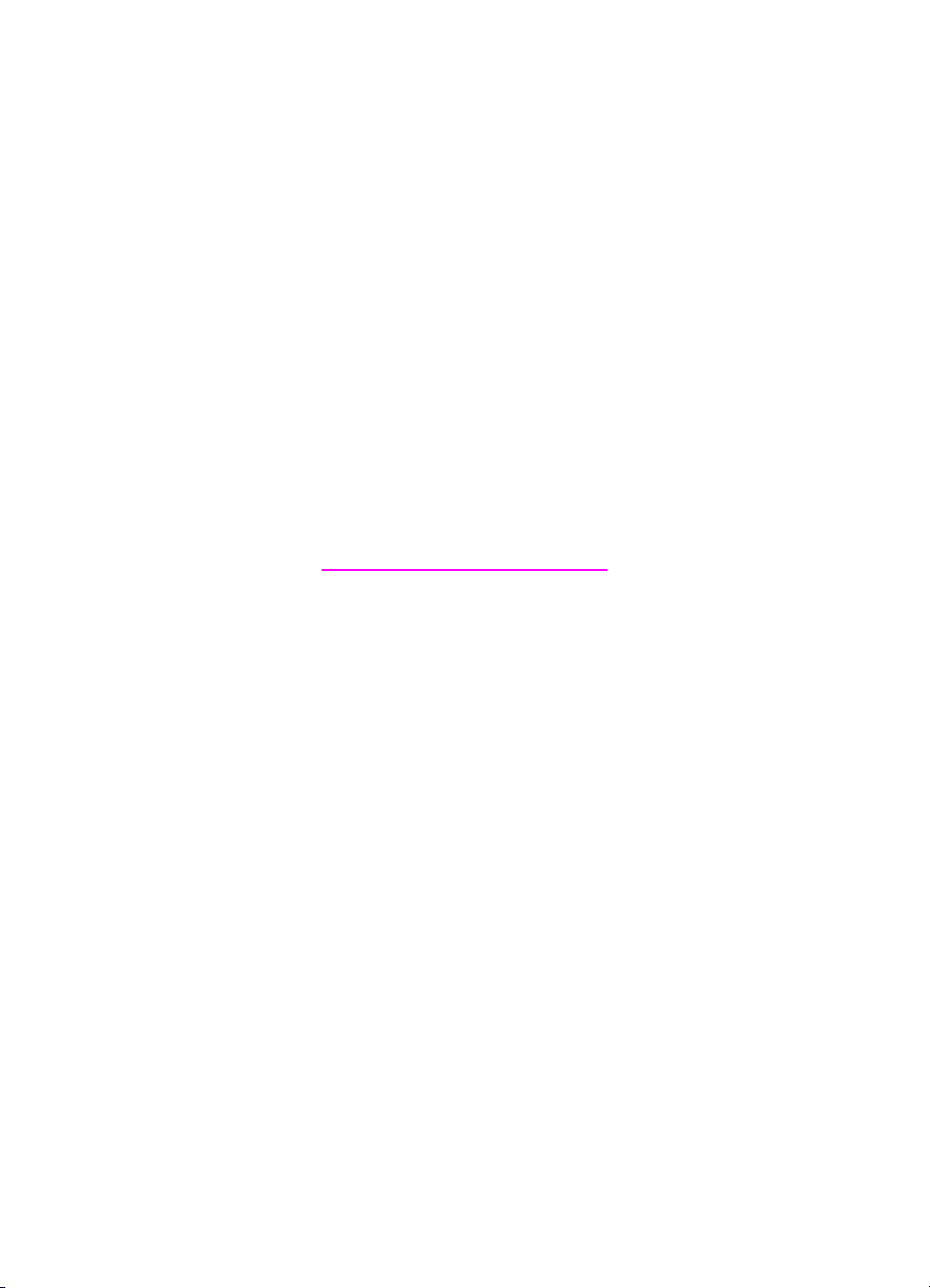
HP tout-en-un Officejet 6200 series
Guide de l'utilisateur
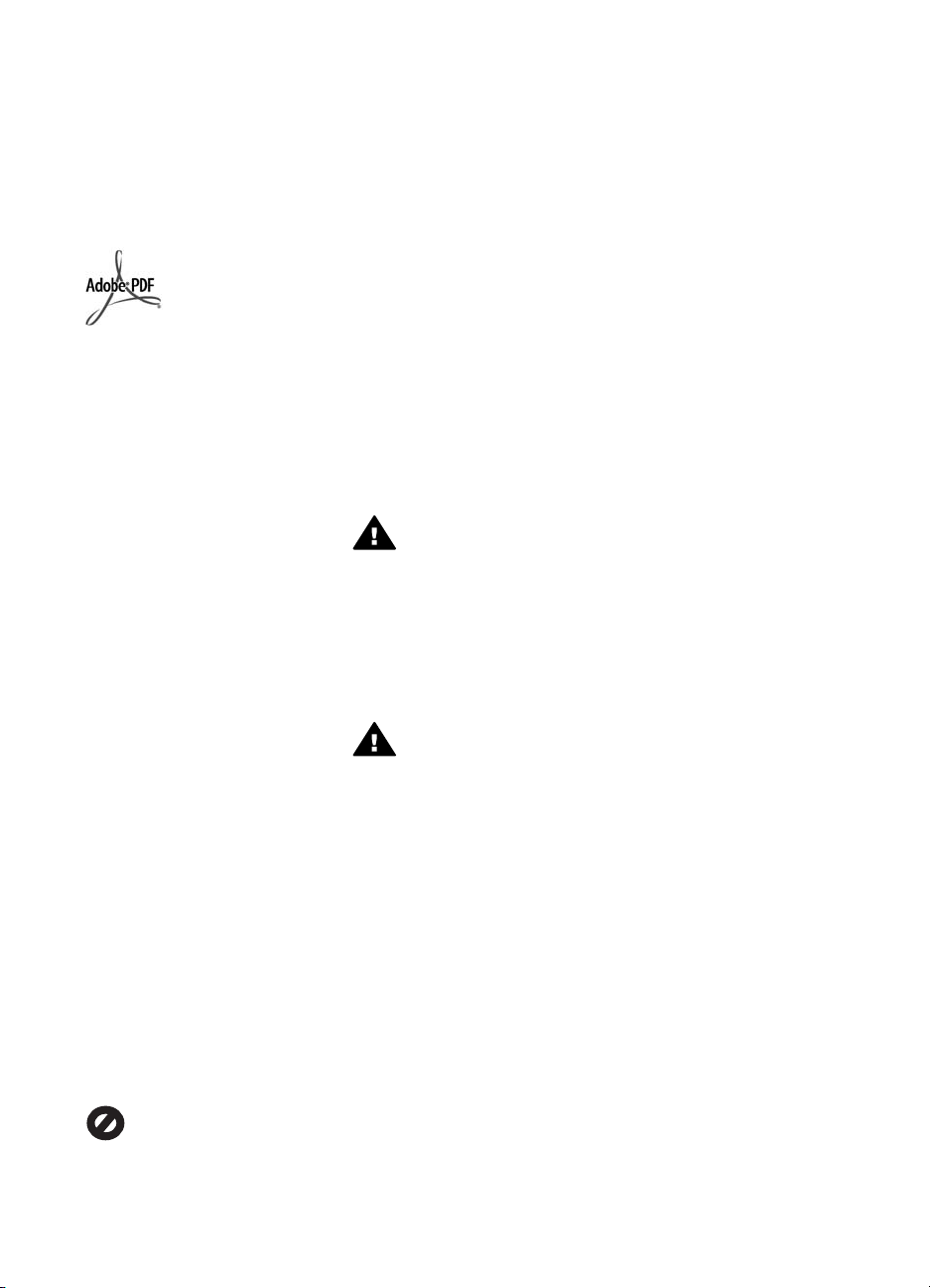
© Copyright 2004 Hewlett-Packard
Development Company, L.P.
Les informations ci-incluses sont
sujettes à modification sans préavis.
Toute reproduction, adaptation ou
traduction est interdite sans
autorisation écrite préalable, sauf dans
les limites permises par les lois sur le
copyright.
Adobe et le logo Acrobat sont des
marques déposées ou des marques
commerciales d'Adobe Systems
Incorporated aux Etats-Unis et/ou dans
d'autres pays.
Windows®, Windows NT®, Windows
Me®, Windows XP® et Windows
2000® sont des marques
commerciales de Microsoft
Corporation déposées aux Etats-Unis.
Intel® et Pentium® sont des marques
déposées d'Intel Corporation.
Energy Star® et le logo Energy Star®
sont des marques de l'agence de
protection de l'environnement
déposées aux Etats-Unis.
Numéro de publication : Q5800-90133
Second edition
Avertissement
Les garanties sur les produits et
services HP sont clairement énoncées
dans les déclarations de garantie
expresse accompagnant ces produits
et services. Les informations
contenues dans ce guide ne peuvent
en aucun cas constituer de garantie
supplémentaire. HP ne saurait être
tenue responsable d'éventuelles
erreurs techniques ou d'édition
contenues dans ce guide ou
d'omissions.
La société Hewlett-Packard ne saurait
être responsable des dommages
directs ou indirects résultant de
l'obtention ou de l'utilisation de ce
document et du matériel qu'il décrit.
Remarque : Des informations légales
sont communiquées dans le chapitre
intitulé Renseignements techniques de
ce guide.
Dans de nombreux pays, la loi interdit
la reproduction des documents
suivants. En cas de doute, consultez
auparavant un représentant légal.
● Documents ou papiers
gouvernementaux :
– Passeports
– Documents d'immigration
– Certains documents
militaires
– Badges, cartes ou insignes
d'identification
● Timbres gouvernementaux :
Timbres-poste
Coupons alimentaires
● Chèques ou lettres de change
d'agences gouvernementales
● Billets de banque, chèques de
voyage ou mandats postaux
● Certificats de dépôt
● Œuvres protégées par copyright
Informations de sécurité
Avertissement Afin d'éviter
tout risque d'incendie ou
d'électrocution, n'exposez ce
produit ni à la pluie ni à
l'humidité.
Respectez toujours les mesures de
sécurité élémentaires lorsque vous
utilisez ce produit afin de réduire les
risques de blessures dues au feu ou à
un choc électrique.
Avertissement Risque
potentiel de choc électrique
1 Veuillez prendre connaissance
des instructions contenues dans
le poster d'installation.
2 Utilisez uniquement une prise
électrique reliée à la terre pour
connecter le périphérique à une
source d'alimentation. Si vous ne
savez pas si la prise est reliée à
la terre, contactez un électricien
qualifié.
3 Respectez toutes les instructions
et tous les avertissements
indiqués sur le produit.
4 Débranchez cet appareil des
prises murales avant de procéder
à son nettoyage.
5 N'installez jamais cet appareil
près d'une arrivée d'eau ou
lorsque vous êtes mouillé.
6 Installez l'appareil en toute
sécurité sur une surface stable.
7 Installez l'appareil dans un lieu
où personne ne risque de
marcher ou de trébucher sur le
cordon et où celui-ci ne peut pas
être endommagé.
8 Si l'appareil ne fonctionne pas
normalement, reportez-vous à
l'aide en ligne relative au
dépannage.
9 L'appareil ne contient aucune
pièce pouvant être dépannée par
l'utilisateur. Confiez l'entretien à
un personnel qualifié.
10 Utilisez cet appareil dans une
pièce bien aérée.
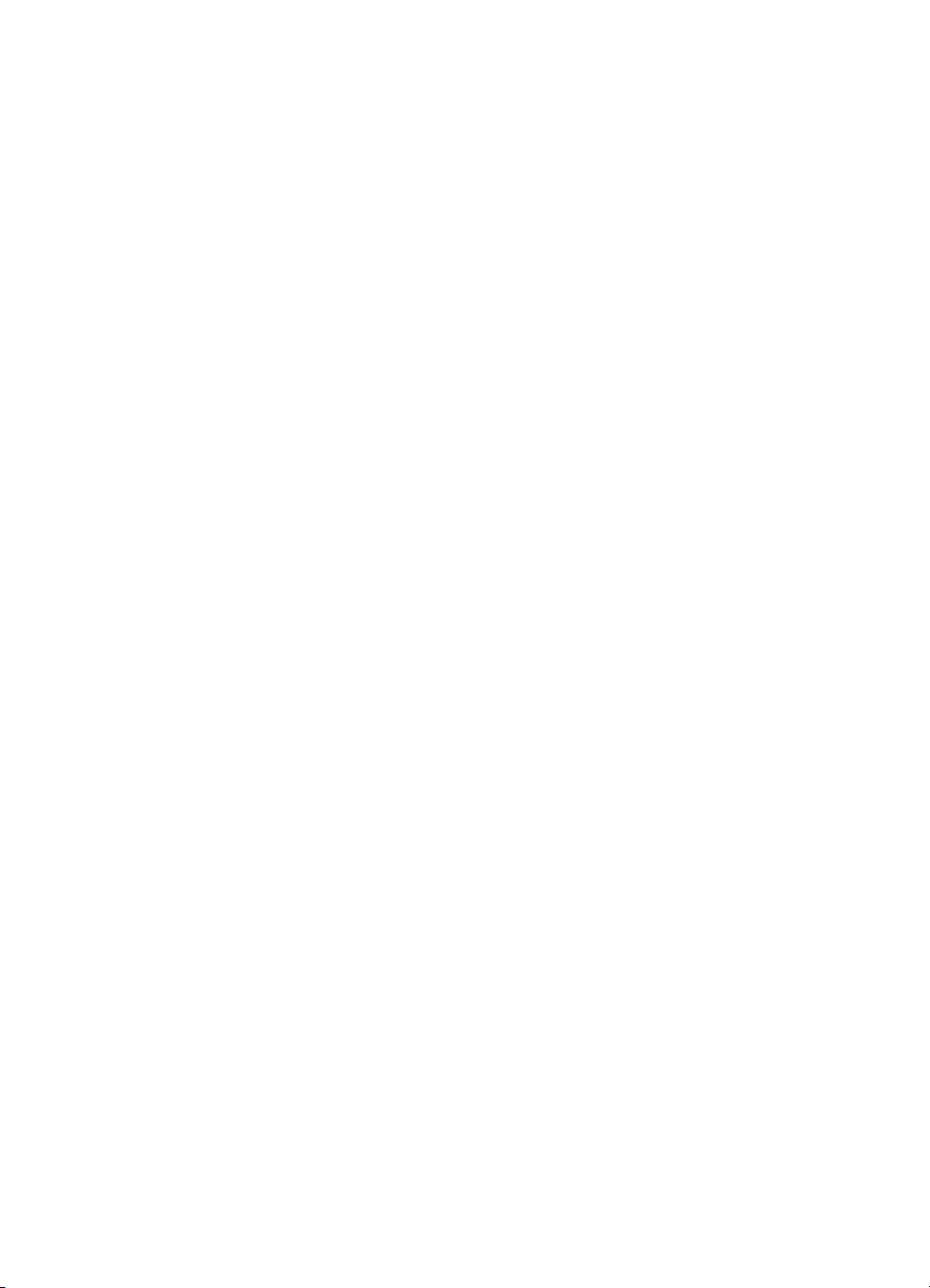
Sommaire
1 Présentation de l'appareil HP tout-en-un ........................................................... 5
L'appareil HP tout-en-un en un coup d'œil ............................................................. 5
Fonctions du panneau de configuration .................................................................6
Présentation des menus ........................................................................................8
Utilisation du logiciel HP Image Zone pour exploiter au mieux votre
appareil HP tout-en-un ..........................................................................................9
2 En savoir plus ....................................................................................................17
3 Informations sur la connexion .........................................................................19
Types de connexion pris en charge .....................................................................19
Connexion à l'aide d'un câble USB ......................................................................20
Utilisation du partage d'imprimantes Windows ....................................................20
Utilisation du partage d'imprimantes (Macintosh OS X) .......................................20
Configuration du serveur d'impression HP JetDirect 175x ...................................21
Utilisation de la numérisation Web ......................................................................23
4 Utilisation des photos .......................................................................................25
Transfert de photos .............................................................................................25
Modification de photos .........................................................................................26
Partage de photos ...............................................................................................27
Impression de photos ..........................................................................................28
5 Chargement du papier et des originaux ..........................................................31
Chargement des originaux ...................................................................................31
Sélection de papiers pour l'impression et la copie ...............................................33
Chargement du papier .........................................................................................33
Prévention des bourrages papier .........................................................................39
6 Utilisation d'un appareil photo PictBridge ......................................................41
Impression de photos à partir d'un appareil photo compatible PictBridge ...........41
7 Utilisation des fonctions de copie .................................................................... 43
Définition du format de papier de copie ...............................................................43
Définition du type de papier de copie ..................................................................44
Augmentation de la vitesse de copie ou de la qualité ..........................................45
Modification des paramètres de copie par défaut ................................................46
Réalisation de plusieurs copies d'un même original ............................................46
Copie d'un document noir et blanc de deux pages ..............................................47
Réalisation d'une copie sans bordures 10 x 15 cm (4 x 6 pouces) d'une
photo ...................................................................................................................47
Copie d'une photo 10 x 15 cm (4 x 6 pouces) sur une page entière ....................48
Redimensionnement d'un original pour le faire tenir sur du papier Lettre
ou A4 ...................................................................................................................49
Redimensionnement d'un original à l'aide de paramètres personnalisés ............50
Copie d'un document au format Légal sur du papier au format Lettre .................50
Copie d'un original pâle .......................................................................................51
Réalisation de copies d'un document télécopié plusieurs fois .............................51
Amélioration des zones claires de la copie ..........................................................52
Préparation d'un transfert couleur sur tissu .........................................................52
Interruption de la copie ........................................................................................53
Guide de l'utilisateur 1
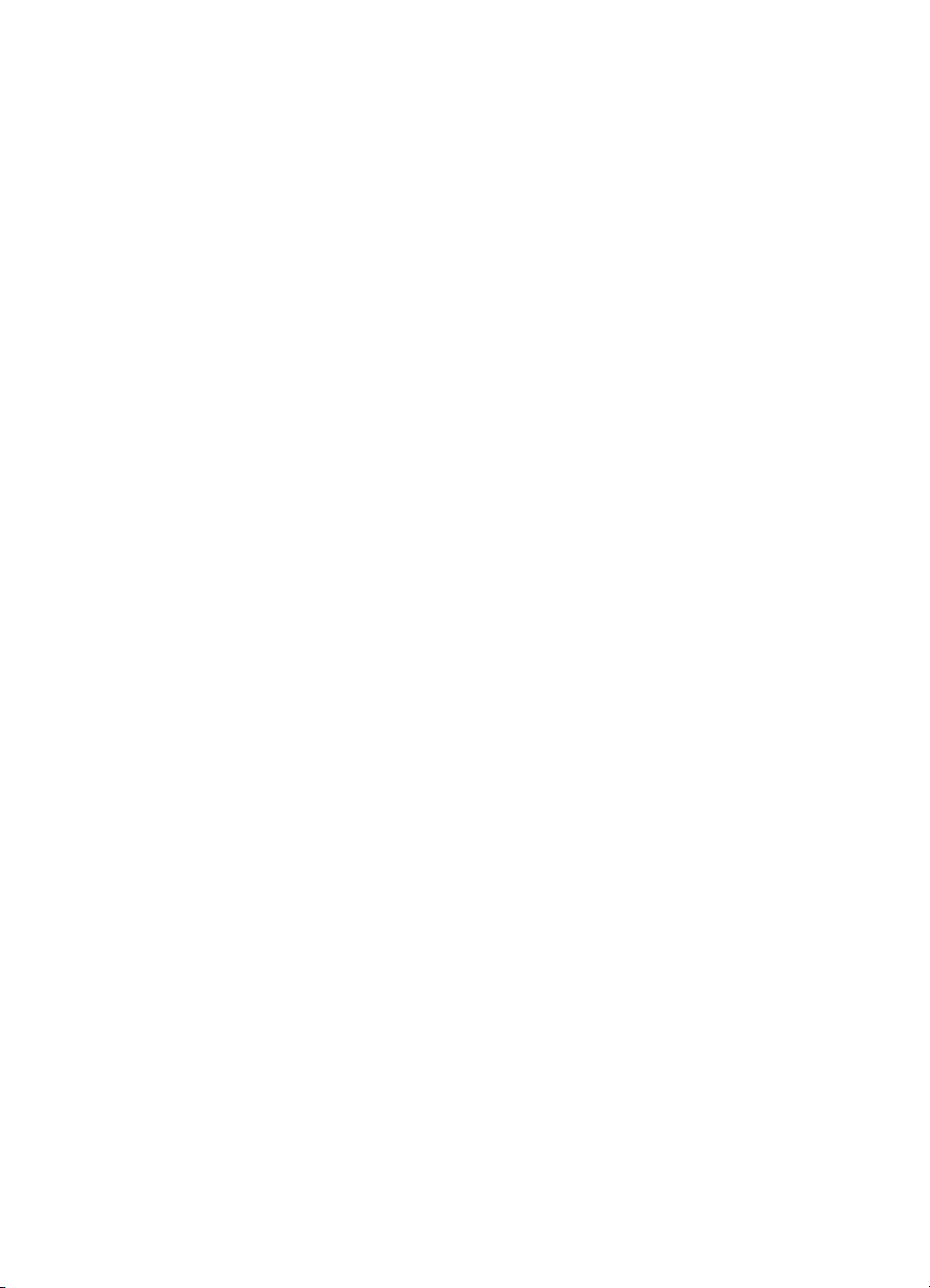
8 Utilisation des fonctions de numérisation ......................................................55
Envoi d'une image numérisée vers une application .............................................56
Arrêt de la numérisation ....................................................................................... 56
9 Impression à partir d'un ordinateur .................................................................57
Impression à partir d'une application logicielle ..................................................... 57
Modification des paramètres d'impression ...........................................................58
Arrêt d'un travail d'impression ..............................................................................59
10 Configuration du télécopieur ............................................................................61
Sélection de la configuration du télécopieur appropriée pour votre maison ou votre
bureau .................................................................................................................62
Sélection de votre configuration de télécopie ......................................................63
Cas A : Ligne de télécopie distincte (aucun appel vocal reçu) .............................65
Cas B : Configuration de votre appareil HP tout-en-un avec une ligne DSL ........66
Cas C : Configuration de votre appareil HP tout-en-un avec un système
téléphonique PBX ou une ligne RNIS ..................................................................67
Cas D : Télécopieur avec service de sonnerie distincte sur la même ligne .........68
Cas E : Ligne vocale et de télécopie partagée ....................................................70
Cas F : Ligne vocale et de télécopie partagée avec une messagerie vocale ......71
Cas G : Ligne de télécopie partagée avec un modem PC (aucun appel vocal reçu)
.............................................................................................................................73
Cas H : Ligne vocale et de télécopie partagée avec un modem PC ....................74
Cas I : Ligne vocale et de télécopie partagée avec un répondeur .......................78
Cas J : Ligne vocale et de télécopie partagée avec un modem PC et un répondeur
.............................................................................................................................80
Cas K : Ligne vocale et de télécopie partagée avec un modem PC et une
messagerie vocale ...............................................................................................84
Test de la configuration de votre télécopieur .......................................................88
11 Utilisation des fonctions de télécopie .............................................................91
Configuration de l'appareil HP tout-en-un pour la réception de télécopies ..........91
Envoi d'une télécopie ...........................................................................................94
Réception d'une télécopie ...................................................................................98
Définition de la date et de l'heure ......................................................................101
Configuration de l'en-tête de télécopie ..............................................................101
Saisie de texte et de symboles ..........................................................................102
Impression de rapports ......................................................................................103
Configuration de la numérotation rapide ............................................................104
Modification des paramètres Résolution et + clair/foncé du télécopieur ............106
Définition des options de télécopie ....................................................................107
Réimpression ou suppression des télécopies en mémoire ................................113
Télécopie via Internet ........................................................................................114
Interruption de la télécopie ................................................................................114
12 Utilisation du logiciel HP Instant Share .........................................................117
Présentation ......................................................................................................117
Démarrage .........................................................................................................118
Envoi d'images à l'aide de votre appareil HP tout-en-un ...................................118
Envoi d'images à l'aide de votre ordinateur .......................................................120
13 Commande de fournitures ..............................................................................123
Commande de papier, de films transparents ou d'autres supports ....................123
Commande de cartouches d'impression ............................................................123
Commande d'autres fournitures ......................................................................... 124
2 HP tout-en-un Officejet 6200 series
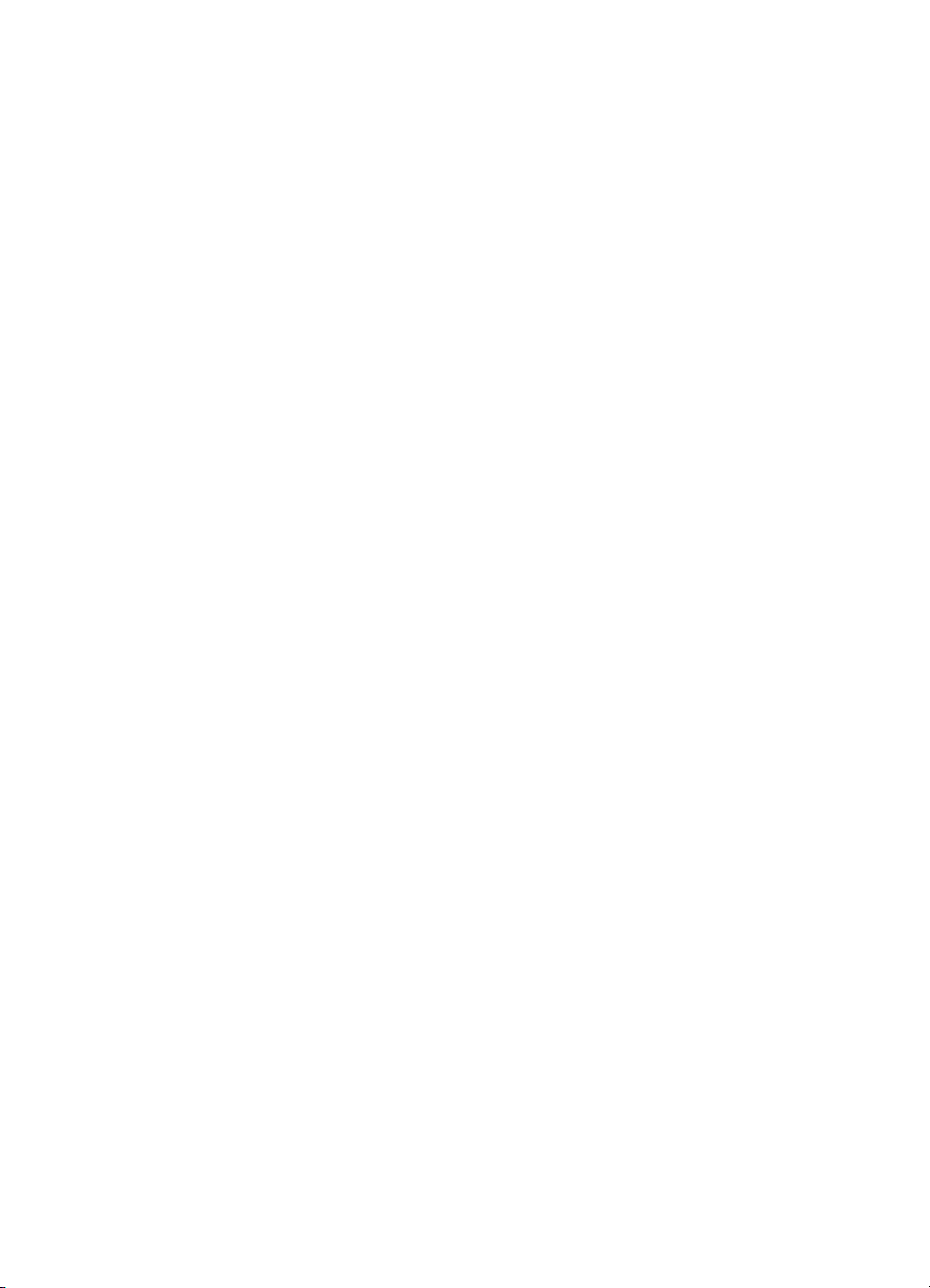
14 Entretien de l'appareil HP tout-en-un .............................................................125
Nettoyage de l'appareil HP tout-en-un ...............................................................125
Impression d'un rapport d'auto-test .................................................................... 128
Entretien des cartouches d'impression ..............................................................129
Modification des paramètres du périphérique ....................................................138
15 Informations de dépannage ............................................................................141
Avant d'appeler l'assistance clientèle HP ..........................................................141
Affichage du fichier Lisezmoi .............................................................................142
Dépannage de la configuration ..........................................................................142
Dépannage des fonctions ..................................................................................165
Mise à jour du périphérique ...............................................................................170
16 Centre d'assistance HP ...................................................................................173
Assistance et autres informations sur Internet ...................................................173
Assistance clientèle HP .....................................................................................173
Accès au numéro de série et à l'identificateur de service de l'appareil ..............174
Appel d'un centre d'assistance en Amérique du Nord pendant la période de
garantie ..............................................................................................................174
Appel d'un centre d'assistance dans un autre pays ...........................................174
Appel en Australie après la période de garantie ................................................177
Call HP Korea customer support .......................................................................177
Call HP Japan customer support .......................................................................177
Conditionnement de l'appareil HP tout-en-un avant expédition .........................178
17 Informations sur la garantie ...........................................................................181
Durée de la garantie limitée ...............................................................................181
Service de garantie ............................................................................................181
Extensions de la garantie ..................................................................................181
Retour de l'appareil HP tout-en-un pour maintenance .......................................182
Déclaration de garantie globale limitée de Hewlett-Packard ..............................182
18 Renseignements techniques ..........................................................................185
Configurations système minimales ....................................................................185
Spécifications relatives au papier ......................................................................185
Spécifications relatives à l'impression ...............................................................186
Spécifications relatives à la copie ......................................................................187
Spécifications relatives à la fonction de télécopie ..............................................187
Spécifications relatives à la numérisation ..........................................................188
Spécifications physiques ...................................................................................188
Spécifications électriques ..................................................................................188
Spécifications environnementales .....................................................................188
Spécifications supplémentaires .........................................................................188
Programme de gérance des produits en fonction de l'environnement ...............188
Déclarations de réglementation .........................................................................190
Declaration of conformity ...................................................................................193
Index.........................................................................................................................195
Sommaire
Guide de l'utilisateur 3
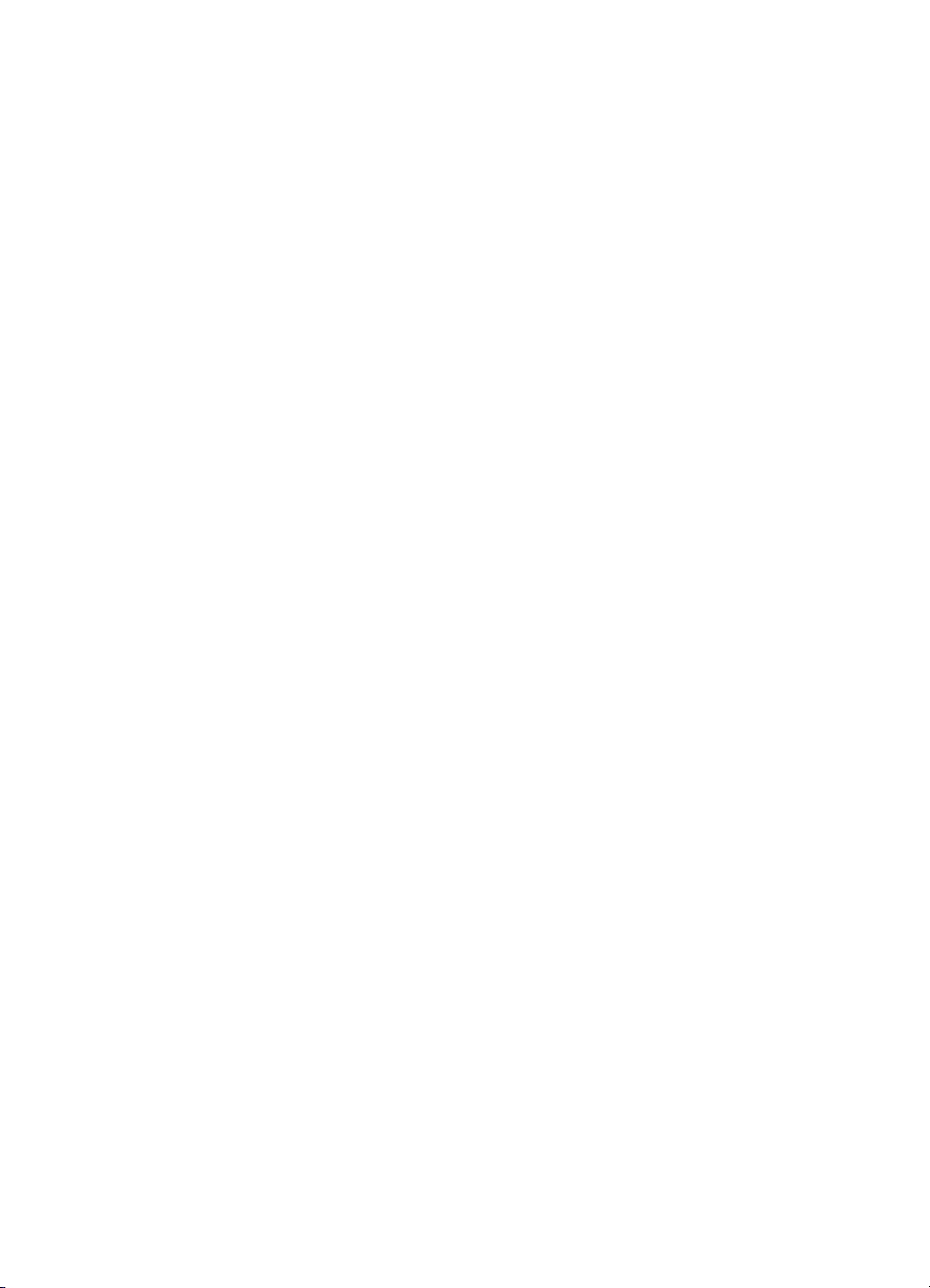
4 HP tout-en-un Officejet 6200 series
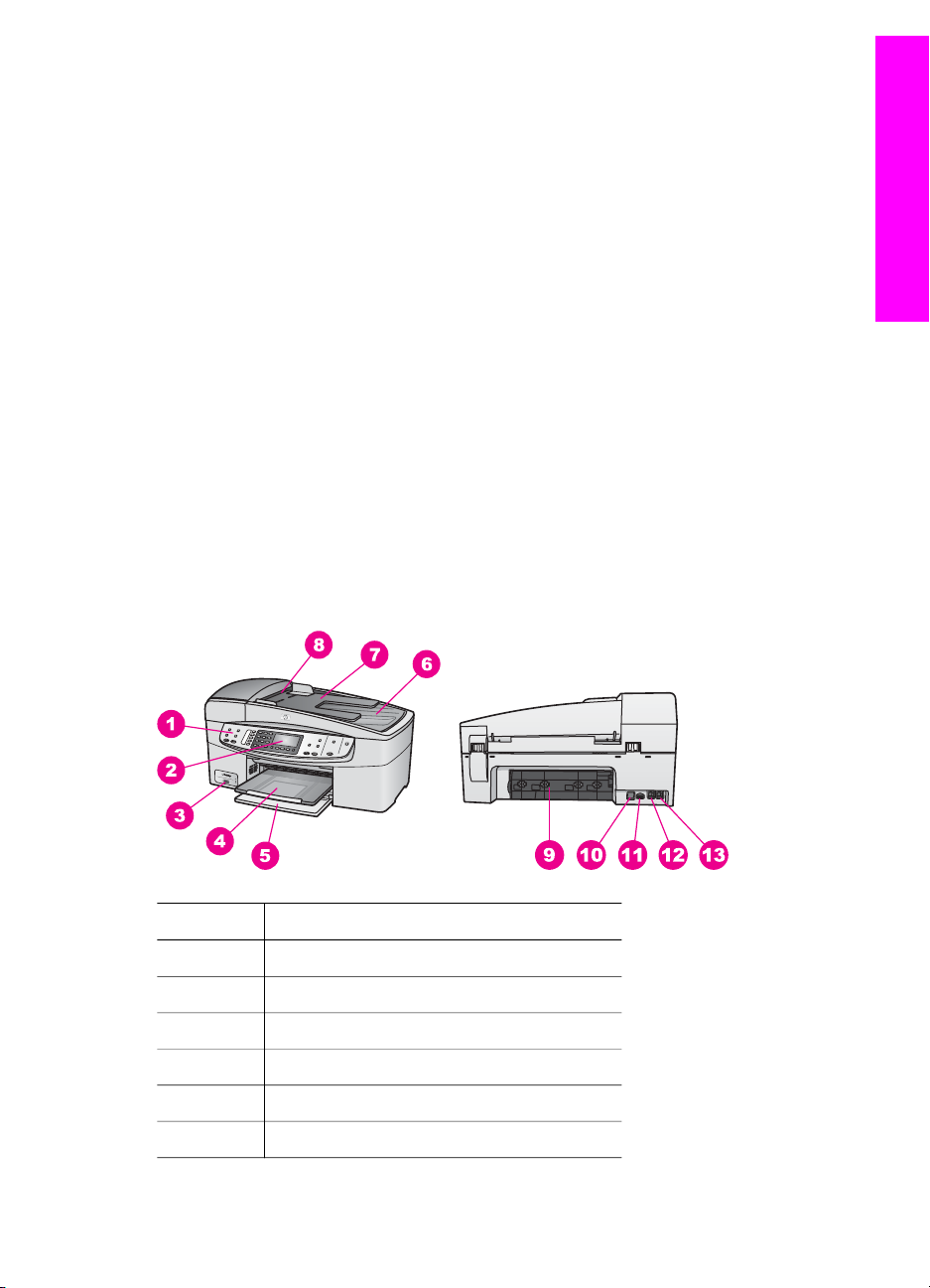
1
Présentation de
l'appareil HP tout-en-un
Vous pouvez accéder directement à de nombreuses fonctions de l'appareil HP tout-
en-un sans mettre votre ordinateur sous tension. Votre appareil HP tout-en-un vous
permet de réaliser facilement et rapidement des opérations telles que la copie et l'envoi
d'une télécopie.
Ce chapitre présente les caractéristiques matérielles de l'appareil HP tout-en-un, les
fonctions du panneau de configuration et l'accès au logiciel HP Image Zone. Votre
appareil HP tout-en-un peut ne pas comporter toutes les fonctions décrites dans ce
guide.
Conseil Au cours de la configuration initiale, vous pouvez optimiser l'utilisation de
votre appareil HP tout-en-un avec le logiciel HP Image Zone installé sur votre
ordinateur. Le logiciel contient des fonctionnalités avancées de copie et de
numérisation, ainsi que des conseils de dépannage et une aide spécifique au
produit. Pour plus d'informations, reportez-vous à l'aide en ligne du
logiciel HP Image Zone et à la section Utilisation du logiciel HP Image Zone
pour exploiter au mieux votre appareil HP tout-en-un.
L'appareil HP tout-en-un en un coup d'œil
Numéro Description
1 Panneau de configuration
2 Ecran du panneau de configuration
3 Port de l'appareil photo
4 Bac de sortie
5 Bac d'alimentation
6 Capot
Guide de l'utilisateur 5
Présentation de l'appareil HP tout-en-
un
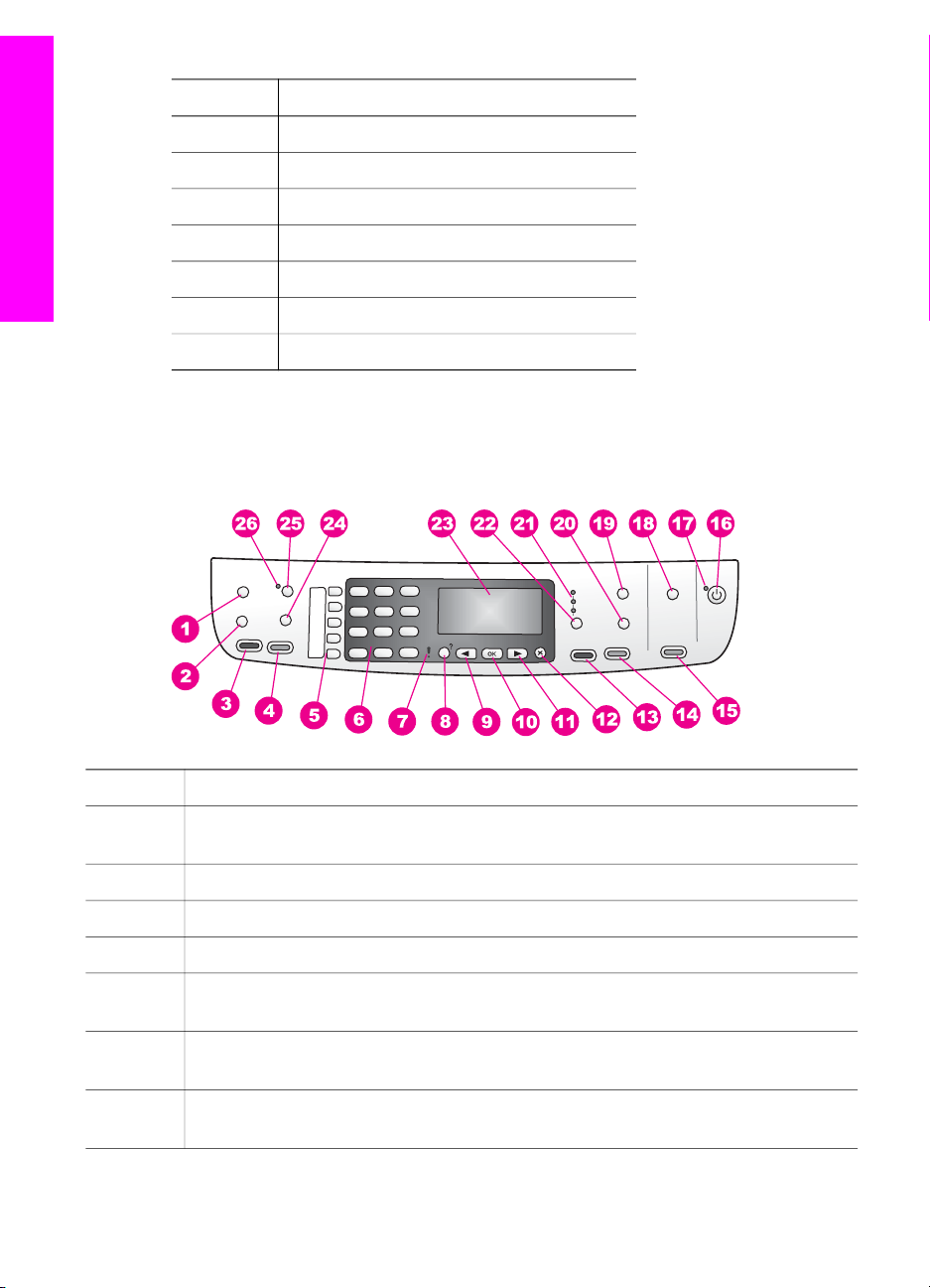
Numéro Description
7 Bac d'alimentation des documents
8 Bac d'alimentation automatique
9 Porte arrière de nettoyage
10 Port USB arrière
11 Raccordement électrique
12 Port du télécopieur (1-LINE)
13 Port du téléphone (2-EXT)
Fonctions du panneau de configuration
Le schéma et le tableau associé suivants décrivent brièvement les caractéristiques du
panneau de configuration de l'appareil HP tout-en-un.
Numéro Nom et description
1 Menu : Sélectionnez des options de télécopie telles que Résolution et + clair/
foncé à l'aide du bouton Menu de la zone Télécopie.
2
Numérotation rapide : Permet de sélectionner un numéro de numérotation rapide.
3 Télécopier, Noir : Permet de lancer une télécopie en noir et blanc.
4 Télécopier, Couleur : Permet de lancer une télécopie en couleur.
5 Boutons de numérotation rapide individuelle : Permettent d'accéder aux cinq
premiers numéros de numérotation rapide.
6 Clavier numérique : Permet de saisir des numéros de télécopieur, des valeurs ou
du texte.
7 Voyant d'avertissement : Lorsque ce voyant clignote, cela signifie qu'une erreur
s'est produite et requiert votre attention.
Chapitre 1
(suite)
6 HP tout-en-un Officejet 6200 series
Présentation de l'appareil HP tout-en-
un
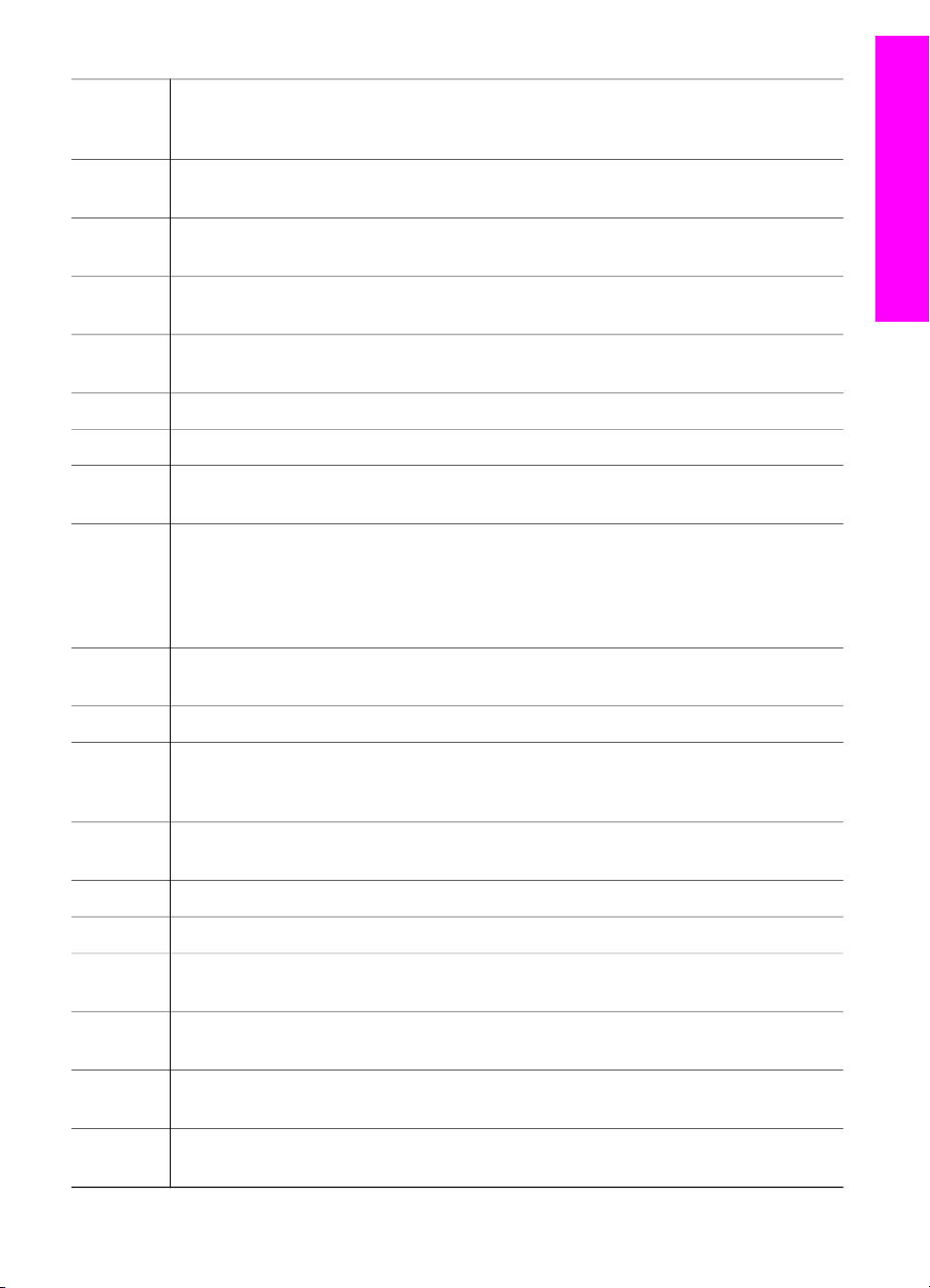
8 Configurer/? : Permet d'accéder au système de menus pour les rapports, les
paramètres de télécopie et l'entretien. Permet également d'accéder à l'aide du
produit.
9 Flèche vers la gauche : Permet de diminuer des valeurs sur l'écran du panneau de
configuration.
10 OK : Permet de sélectionner un menu ou un paramètre sur l'écran du panneau de
configuration.
11 Flèche vers la droite : Permet d'augmenter des valeurs sur l'écran du panneau de
configuration.
12 Annuler : Arrête une tâche, vous permet de quitter un menu ou d'annuler des
paramètres.
13 Copier, Noir : Permet de lancer une copie en noir et blanc.
14 Copier, Couleur : Permet de lancer une copie en couleur.
15 Numériser : Permet de lancer une numérisation et de l'envoyer à la destination
sélectionnée à l'aide du bouton Numérisation vers.
16 Activer : Permet de mettre l'appareil HP tout-en-un sous tension ou hors tension.
Lorsque l'appareil HP tout-en-un est désactivé, il continue à recevoir une quantité
minimale de courant. Mettez le périphérique hors tension et débranchez le cordon
d'alimentation pour couper entièrement l'alimentation électrique de
l'appareil HP tout-en-un.
17 Voyant Activer : Lorsque ce voyant est allumé, cela signifie que l'appareil HP tout-
en-un est sous tension. Le voyant clignote lors de l'exécution d'un travail.
18 Numérisation vers : Permet de sélectionner une destination de numérisation.
19 Menu : Permet de sélectionner des options de copie, notamment Sélectionner bac,
Type de papier, Format papier et d'autres options, à l'aide du bouton Menu de la
zone Copie.
20 Réduire/Agrandir : Permet de modifier la taille de la photo ou de la copie pour
impression.
21 Voyants Qualité de copie : Indique la qualité de copie sélectionnée.
22
Qualité : Permet de contrôler la vitesse et la qualité des copies.
23 Ecran du panneau de configuration : Permet d'afficher des menus et des
messages.
24 BIS/Pause : Permet de rappeler le dernier numéro composé ou d'insérer une pause
de 3 secondes dans un numéro de télécopieur.
25 Réponse automatique : Permet de définir la fonction de télécopie en réponse
automatique lorsqu'une télécopie est envoyée au périphérique.
26 Voyant Réponse automatique : Lorsque ce voyant est allumé, l'appareil HP tout-
en-un est configuré pour la réception automatique des télécopies.
(suite)
Guide de l'utilisateur 7
Présentation de l'appareil HP tout-en-
un
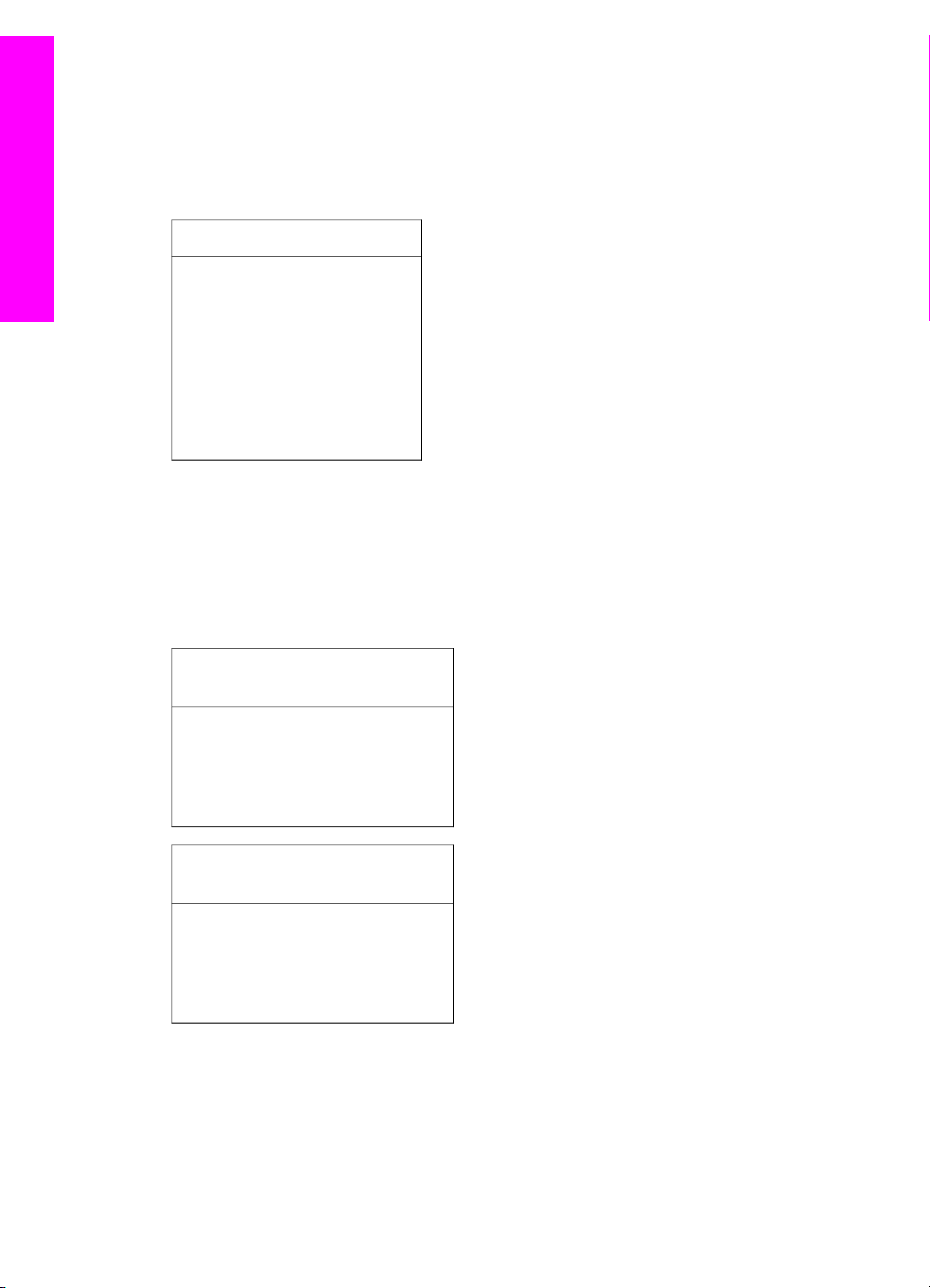
Présentation des menus
Les tableaux suivants décrivent brièvement les menus principaux qui apparaissent sur
l'écran graphique couleur de votre appareil HP tout-en-un.
Menu Copie
Menu Copie
1. Nombre de copies
2. Format pap copie
3. Type de papier
4. + clair/foncé
5. Améliorations
6. Intensité couleur
7. Nvx prm. défaut
Menu Numériser vers
Le menu Numériser vers répertorie des destinations de numérisation, notamment des
applications installées sur votre ordinateur.
Remarque Selon les applications installées sur votre ordinateur, le menu Numériser
vers peut contenir des destinations de numérisation différentes de celles
indiquées ici.
Numériser vers (USB -
Windows)
1. HP Image Zone
2. Microsoft PowerPoint
3. Adobe Photoshop
4. HP Instant Share
Numériser vers (USB -
Macintosh)
1. JPEG vers Galerie HP
2. Microsoft Word
3. Microsoft PowerPoint
4. HP Instant Share
Chapitre 1
8 HP tout-en-un Officejet 6200 series
Présentation de l'appareil HP tout-en-
un
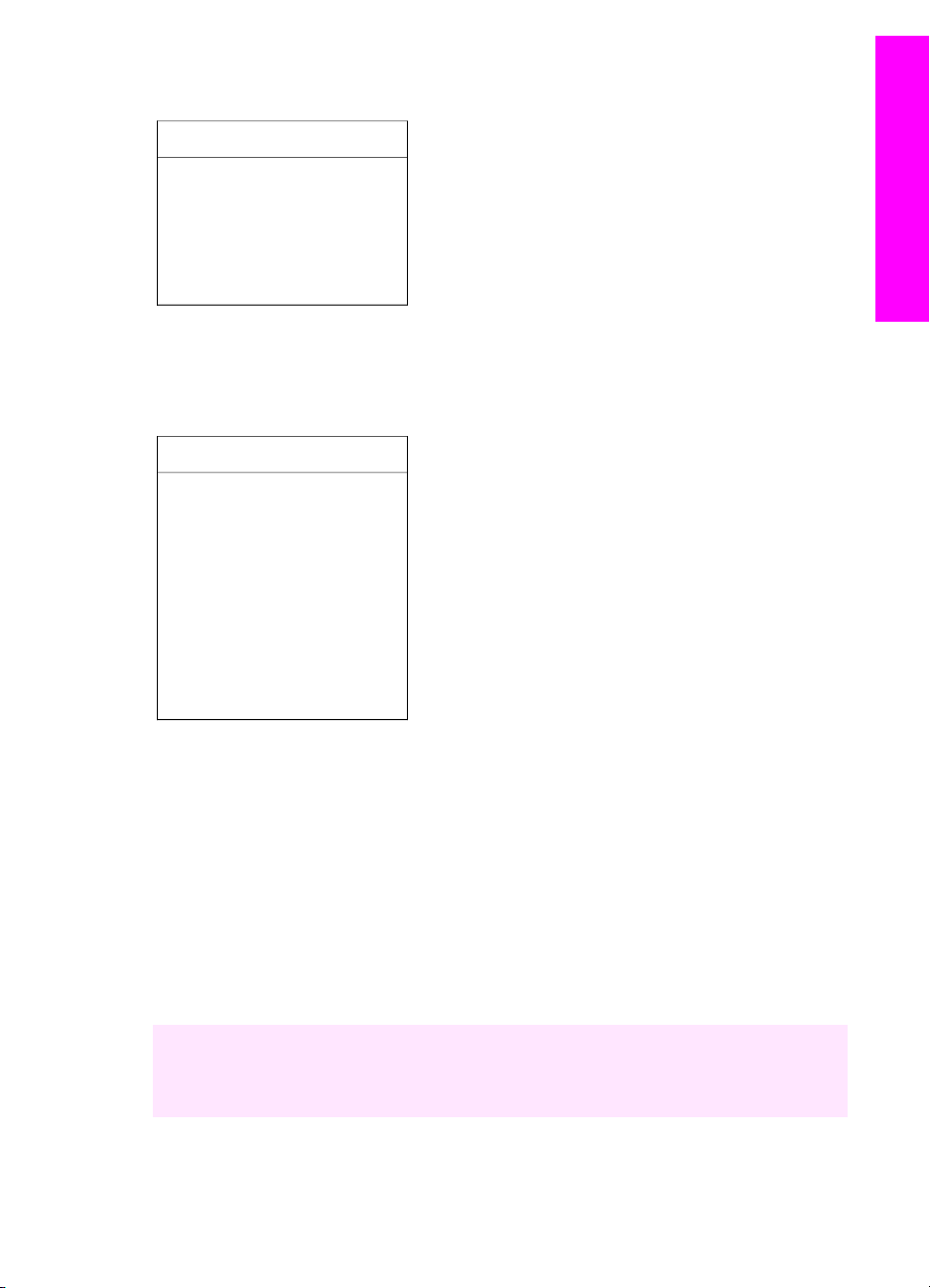
Menu Télécopie
Menu Télécopie
1. N° de télécopie
2. Résolution de la télécopie
3. + clair/foncé
4. Envoi télécopie
5. Nvx prm. défaut
Menu Configuration
Le menu Aide du Menu Configuration permet d'accéder rapidement aux rubriques de
l'aide. La plupart des informations sont présentées sur l'écran d'un PC Windows ou d'un
Macintosh connecté.
Menu Configuration
1. Aide
2. Imprimer rapport
3. Conf. de la numér. rapide
4. Conf. de base des
télécopies
5. Conf. avancée des
télécopies
6. Outils
7. Préférences
Utilisation du logiciel HP Image Zone pour exploiter au
mieux votre appareil HP tout-en-un
Le logiciel HP Image Zone est installé sur votre ordinateur lorsque vous configurez
votre appareil HP tout-en-un. Pour plus d'informations, reportez-vous au Guide de
configuration fourni avec votre appareil.
L'accès au logiciel HP Image Zone est différent selon le système d'exploitation utilisé.
Par exemple, si vous exécutez Windows sur un PC, le point d'entrée du
logiciel HP Image Zone est le Directeur HP. Si vous exécutez OS X v10.1.5 ou version
ultérieure, le point d'entrée du logiciel HP Image Zone est la fenêtre HP Image Zone.
Dans tous les cas, le point d'entrée constitue la base du logiciel et des
services HP Image Zone.
Vous pouvez développer rapidement et facilement les fonctionnalités de votre
appareil HP tout-en-un grâce au logiciel HP Image Zone. Pour cela, recherchez dans
cette documentation les zones semblables à celle-ci. Elles vous fourniront des conseils
sur des questions précises ainsi que des informations utiles pour réaliser vos projets.
Guide de l'utilisateur 9
Présentation de l'appareil HP tout-en-
un
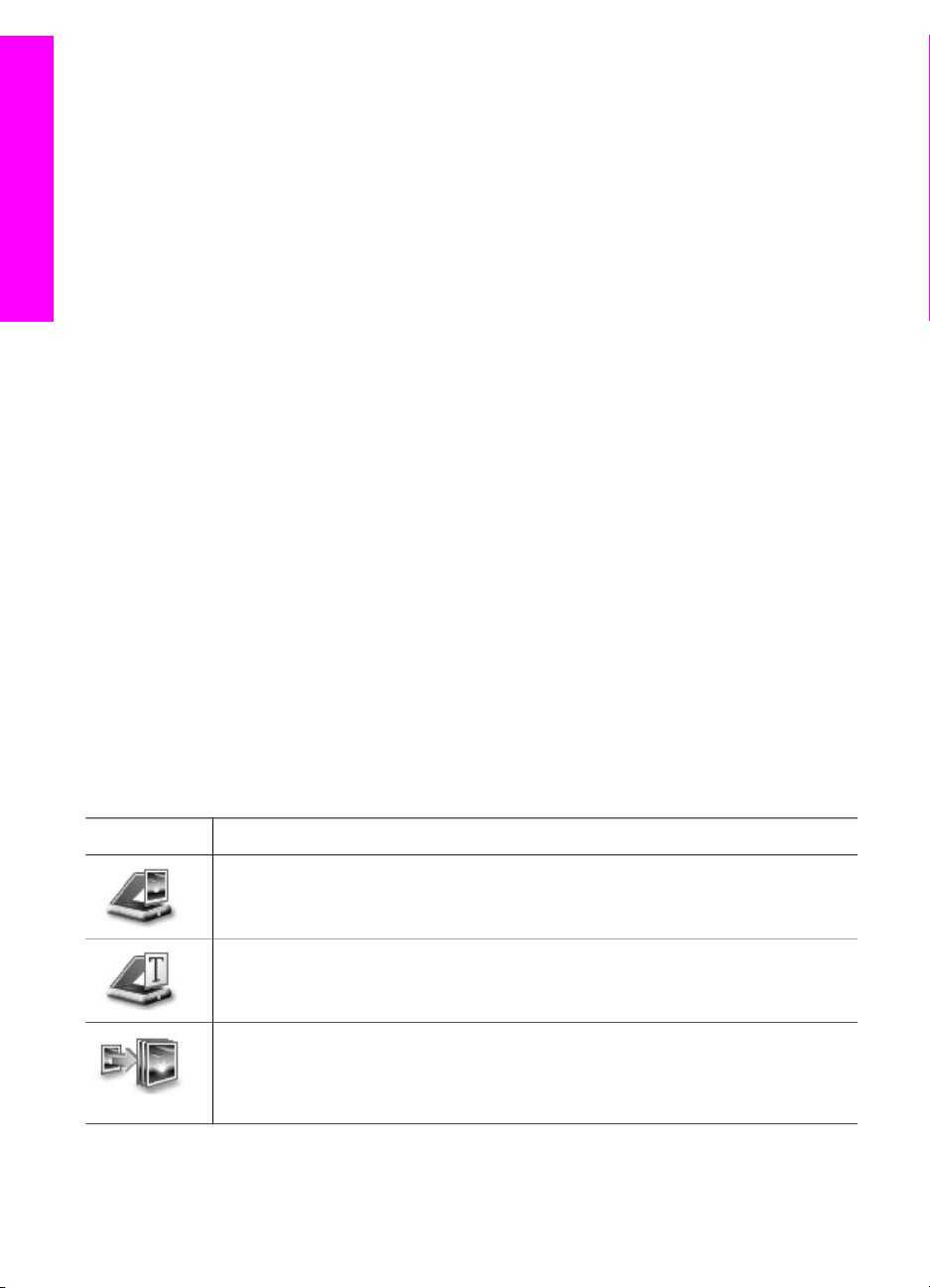
Accès au logiciel HP Image Zone (Windows)
Ouvrez le Directeur HP depuis l'icône du bureau, la barre d'état du système ou le menu
Démarrer. Les fonctions logicielles HP Image Zone s'affichent dans le Directeur HP.
Remarque Les fonctions du logiciel HP Image Zone ne sont pas disponibles si vous
utilisez un serveur d'impression HP JetDirect 175x. Pour plus
d'informations, reportez-vous à la section Informations sur la connexion.
Ouverture du Directeur HP
1 Effectuez l'une des opérations suivantes :
– Sur le bureau Windows, cliquez deux fois sur l'icône du Directeur HP.
– Dans la barre d'état système se trouvant à l'extrême droite de la barre des
tâches Windows, cliquez deux fois sur l'icône Moniteur d'imagerie
numérique Hewlett-Packard.
– Dans la barre des tâches, cliquez sur Démarrer, placez le curseur sur
Programmes ou Tous les programmes, sélectionnez HP, puis cliquez sur
Directeur HP.
2 Cliquez dans la boîte Sélectionner périphérique pour afficher la liste des
périphériques installés.
3 Sélectionnez l'appareil HP tout-en-un.
Remarque Il se peut que les icônes du Directeur HP décrites ci-dessous se
présentent différemment sur votre ordinateur. Le Directeur HP est
personnalisé afin d'afficher les icônes associées au périphérique
sélectionné. Si celui-ci ne dispose pas d'une fonction particulière, l'icône de
cette fonction ne s'affiche pas dans le Directeur HP.
Conseil Si aucune icône n'est visible dans le Directeur HP installé sur votre
ordinateur, il se peut qu'une erreur se soit produite pendant l'installation du
logiciel. Pour y remédier, utilisez le Panneau de configuration Windows pour
désinstaller complètement le logiciel HP Image Zone, puis réinstallez-le.
Pour plus d'informations, reportez-vous au Guide de configuration fourni avec
votre appareil HP tout-en-un.
Bouton
Nom et description
Numériser des images : Permet de numériser une photo, une image ou un
dessin et de l'afficher dans le logiciel HP Image Zone.
Numériser document : Permet de numériser un document qui contient
uniquement du texte ou du texte et des images et de l'afficher dans le
programme sélectionné.
Copier des documents : Permet d'afficher la boîte de dialogue Copie du
périphérique sélectionné, à partir de laquelle vous pouvez imprimer une copie de
votre image ou de votre document. Vous pouvez sélectionner la qualité de la
copie, le nombre de copies, la couleur et la taille.
Chapitre 1
10 HP tout-en-un Officejet 6200 series
Présentation de l'appareil HP tout-en-
un
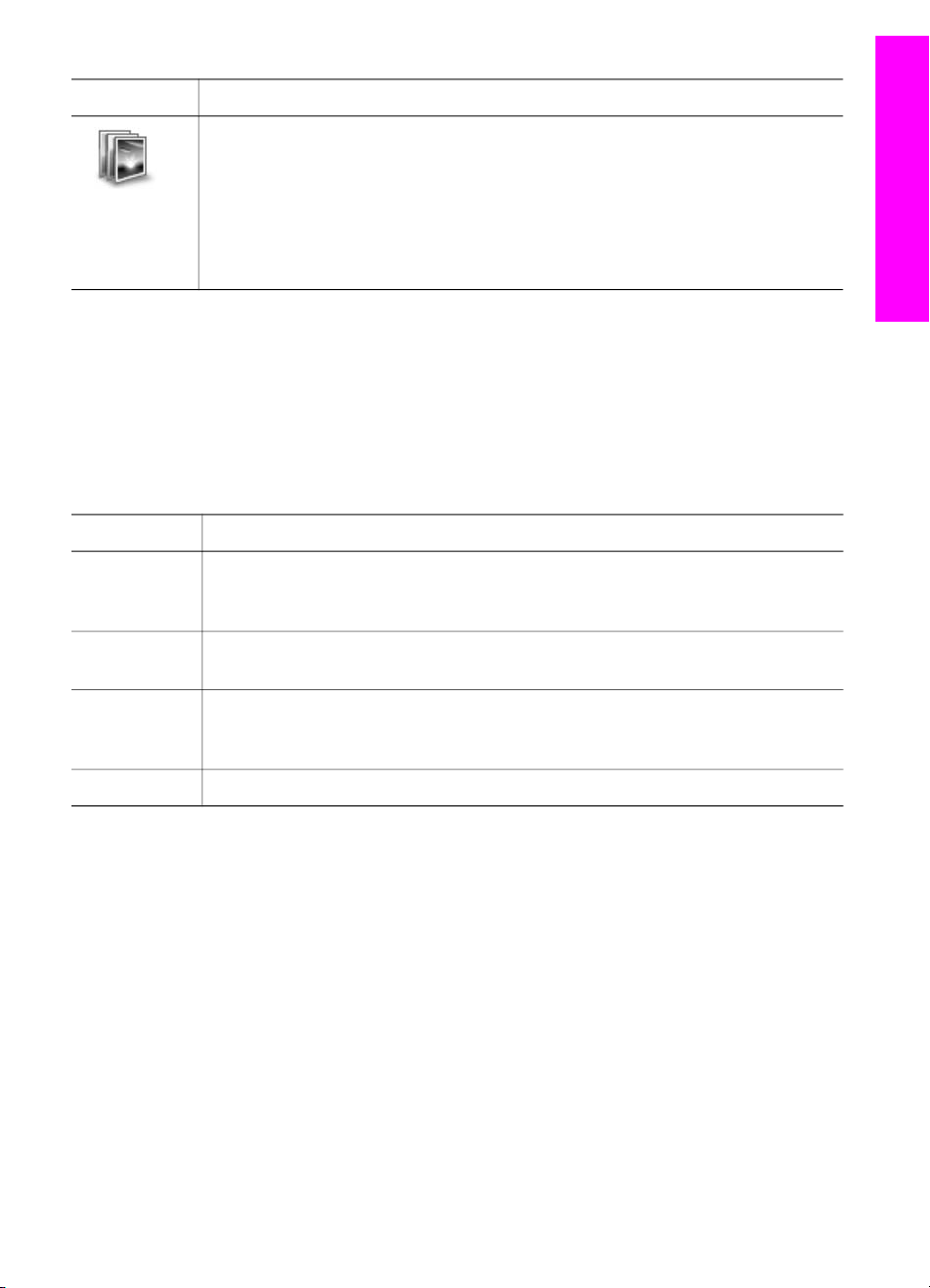
Bouton Nom et description
HP Image Zone : Permet d'ouvrir le logiciel HP Image Zone, dans lequel vous
pouvez :
● afficher et modifier des images ;
● imprimer des photos dans plusieurs formats ;
● créer un album photo, une carte postale ou un dépliant et l'imprimer ;
● créer un CD multimédia (le logiciel HP Memories Disc doit être installé) ;
● partager des images via la messagerie électronique ou un site Web.
Remarque Pour obtenir des informations sur les options et les éléments de menu
supplémentaires tels que Mise à jour du logiciel HP, Idées d'impression
et HP Shopping, reportez-vous à l'aide en ligne du logiciel HP Image
Zone.
Les éléments de menu et de liste sont disponibles également pour vous aider à
sélectionner le périphérique que vous souhaitez utiliser, vérifier son statut, régler
différents paramètres logiciels et accéder à l'aide en ligne. Le tableau ci-dessous décrit
ces éléments.
Fonction
Description
Aide Permet d'accéder à l'aide en ligne du logiciel HP Image Zone, qui contient
l'aide sur le logiciel et des informations de dépannage sur votre
appareil HP tout-en-un.
Sélectionner
périphérique
Permet de sélectionner le périphérique que vous souhaitez utiliser dans la liste
des périphériques installés.
Paramètres Permet d'afficher ou de modifier différents paramètres de votre
appareil HP tout-en-un, par exemple les paramètres d'impression, de
numérisation ou de copie.
Etat Permet d'afficher l'état actuel de votre appareil HP tout-en-un.
Accès au logiciel HP Image Zone (Macintosh OS X v10.1.5 ou version
ultérieure)
Remarque Macintosh OS X v10.2.1 et v10.2.2 ne sont pas pris en charge.
Lorsque vous installez le logiciel HP Image Zone, l'icône HP Image Zone apparaît
dans le Dock.
Remarque Si vous avez installé plusieurs appareils HP tout-en-un, le Dock affiche une
icône HP Image Zone pour chacun d'eux. Ainsi, si vous disposez d'un
numériseur HP et d'un appareil HP tout-en-un, vous verrez deux icônes
HP Image Zone s'afficher dans le Dock, une pour chacun. Cependant, si
vous avez installé deux périphériques du même type (par exemple deux
appareils HP tout-en-un), une seule icône HP Image Zone sera affichée
dans le Dock pour tous les périphériques de ce type.
(suite)
Guide de l'utilisateur 11
Présentation de l'appareil HP tout-en-
un
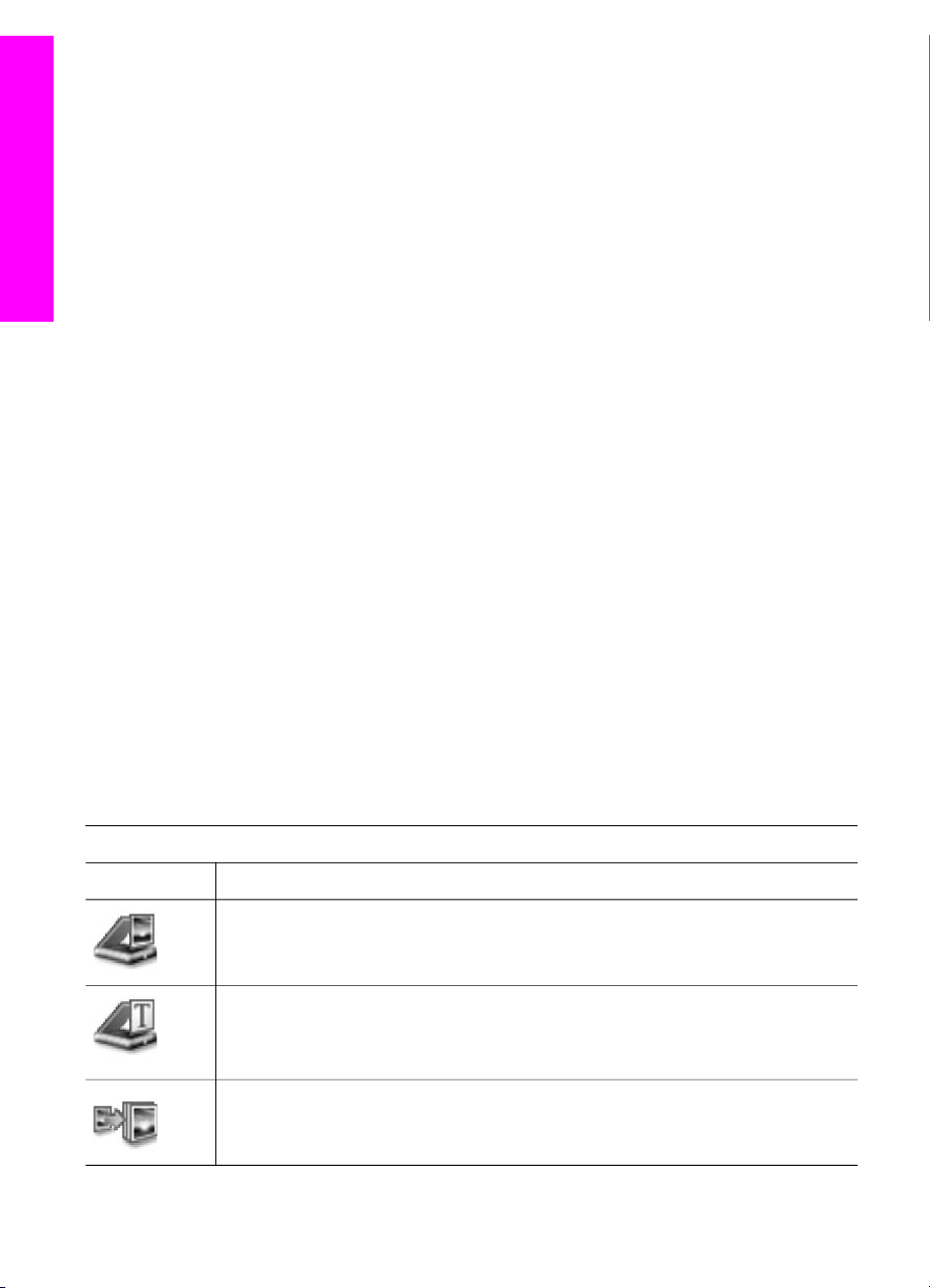
L'accès au logiciel HP Image Zone peut se faire de deux manières :
● depuis la fenêtre HP Image Zone ;
● depuis le menu Dock HP Image Zone.
Accès à la fenêtre HP Image Zone
Sélectionnez l'icône HP Image Zone pour ouvrir la fenêtre HP Image Zone. La
fenêtre HP Image Zone contient deux éléments principaux :
● La zone d'affichage pour les onglets Produits/Services.
– L'onglet Produits permet d'accéder à de nombreuses fonctions de vos
produits d'imagerie HP, tels que les menus déroulants de produits installés et
une liste de tâches disponibles pour le produit en cours. La liste peut contenir
des tâches telles que la copie, la numérisation ou la télécopie. Lorsque vous
cliquez sur une tâche, une application s'ouvre pour vous aider à effectuer
l'opération.
– L'onglet Services permet d'accéder aux applications d'imagerie numérique
pouvant vous aider à afficher, modifier, gérer et partager vos images.
● Le champ d'entrée de texte de recherche de l'Aide de HP Image Zone.
Le champ d'entrée de texte de recherche de l'Aide de HP Image Zone vous
permet de faire une recherche sur des mots-clés ou des expressions dans l'Aide
de HP Image Zone.
Ouverture de la fenêtre HP Image Zone
➔
Cliquez sur l'icône HP Image Zone dans le Dock.
La fenêtre HP Image Zone s'affiche.
La fenêtre HP Image Zone n'affiche que les fonctions HP Image Zone
correspondant au périphérique sélectionné.
Remarque Il se peut que les icônes du tableau ci-dessous se présentent
différemment sur votre ordinateur. La fenêtre HP Image Zone est
personnalisée pour afficher des icônes de fonctions associées au
périphérique sélectionné. Si celui-ci ne dispose pas d'une fonction
particulière, cette fonction ne s'affiche pas dans la fenêtre HP Image Zone.
Produits
Icône Fonction et description
Numériser image : Permet de numériser une image et de l'afficher dans la
Galerie HP.
Numérisation vers OCR : Permet de numériser un texte et de l'afficher dans le
programme de traitement de texte destinataire choisi.
Remarque La disponibilité de cette fonction varie selon les pays et régions.
Copie : Permet de réaliser une copie en noir et blanc ou en couleur.
Chapitre 1
12 HP tout-en-un Officejet 6200 series
Présentation de l'appareil HP tout-en-
un
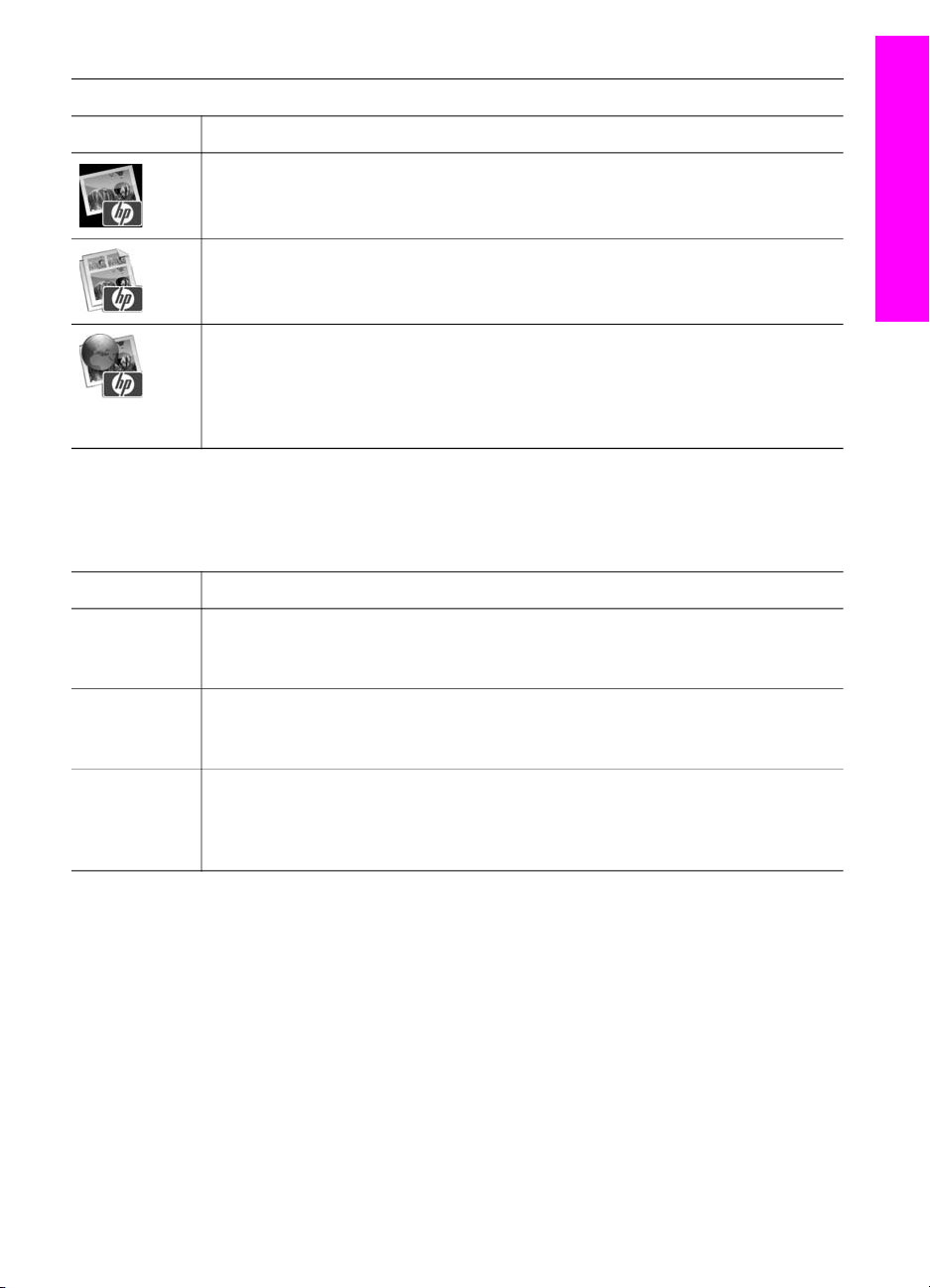
Services
Icône Fonction et description
Galerie HP : Permet d'ouvrir la Galerie HP dans laquelle vous pouvez afficher
et modifier des images.
HP Image Print : Permet d'imprimer les images d'un album à l'aide d'un ou
plusieurs modèles disponibles.
HP Instant Share : Permet d'ouvrir le logiciel d'application client HP Instant
Share. Vous pouvez partager des photos avec vos amis et votre famille à partir
du logiciel d'application client à l'aide de la fonction HP Instant Share E-mail ou
télécharger des photos vers un album photo en ligne ou un service de photo-
finition en ligne.
En plus de ces icônes de fonction, plusieurs menus et éléments de liste vous
permettent de sélectionner le périphérique que vous souhaitez utiliser, de régler
différents paramètres logiciels et d'accéder à l'aide en ligne. Le tableau ci-dessous
décrit ces éléments.
Fonction
Description
Sélectionner
un
périphérique
Permet de sélectionner le périphérique que vous souhaitez utiliser dans une
liste des périphériques installés.
Paramètres Permet d'afficher ou de modifier différents paramètres de votre
appareil HP tout-en-un, par exemple les paramètres d'impression, de
numérisation ou de copie.
Rechercher
dans l'Aide
de HP Image
Zone
Permet d'effectuer une recherche dans l'Aide de HP Image Zone, qui contient
l'aide sur le logiciel et des informations de dépannage sur votre
appareil HP tout-en-un.
Affichage du menu Dock HP Image Zone
Le menu Dock HP Image Zone fournit un raccourci vers les services HP Image Zone.
Il contient automatiquement toutes les applications disponibles dans l'onglet Services
de la fenêtre HP Image Zone. Vous pouvez aussi définir des préférences HP Image
Zone pour ajouter d'autres éléments au menu, tels que des tâches de l'onglet Produits
ou de l'Aide de HP Image Zone.
Guide de l'utilisateur 13
Présentation de l'appareil HP tout-en-
un
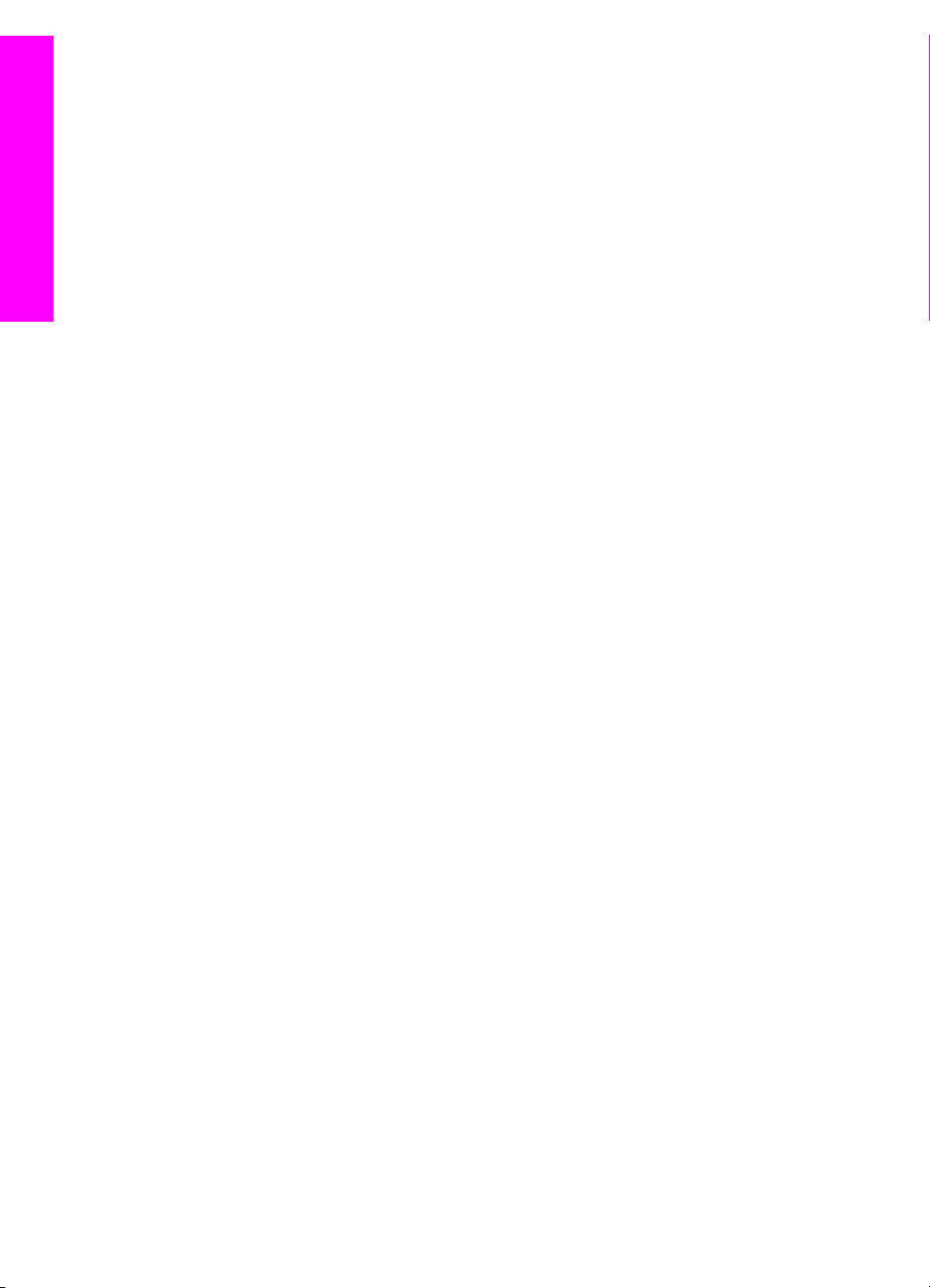
Affichage du menu Dock HP Image Zone
➔
Effectuez l'une des opérations suivantes :
– Définissez Galerie HP ou iPhoto comme gestionnaire de photos favori.
– Définissez des options supplémentaires associées à votre gestionnaire de
photos favoris.
– Personnalisez la liste d'éléments affichés dans le menu Dock HP Image Zone.
Accès au logiciel HP Image Zone (Macintosh OS antérieur à X v10.1.5)
Remarque Macintosh OS 9 v9.1.5 et v9.2.6 et les versions ultérieures sont prises en
charge. Macintosh OSX v10.0 et v10.0.4 ne sont pas pris en charge.
Le Directeur HP est le point d'entrée du logiciel HP Image Zone. Selon les fonctions
dont dispose votre appareil HP tout-en-un, le Directeur HP vous permet d'exécuter les
fonctions du périphérique, telles que la numérisation, la copie ou la télécopie. Vous
pouvez également utiliser le Directeur HP pour ouvrir la Galerie HP afin d'afficher, de
modifier et de gérer les images sur votre ordinateur.
Utilisez l'une des méthodes suivantes pour ouvrir le Directeur HP. Les méthodes sont
spécifiques au système d'exploitation Macintosh.
● Macintosh OS X : Le Directeur HP s'ouvre automatiquement pendant l'installation
du logiciel HP Image Zone et une icône Directeur HP est créée dans le Dock pour
votre périphérique. Pour afficher le menu Directeur HP, procédez comme suit :
Dans le Dock, cliquez sur l'icône Directeur HP correspondant à votre
périphérique.
Le menu Directeur HP s'affiche.
Remarque Si vous installez différents périphériques HP (par exemple un
appareil HP tout-en-un, un appareil photo et un numériseur HP),
une icône Directeur HP pour chaque type de périphérique
s'affiche dans le Dock. Cependant, si vous installez deux
périphériques du même type (par exemple, vous pouvez disposer
d'un ordinateur portable que vous connectez à deux
périphériques HP tout-en-un, un au travail et un chez vous), une
seule icône Directeur HP s'affiche dans le Dock.
● Macintosh OS 9 : Le Directeur HP est un application autonome qui doit être
ouverte pour pouvoir accéder à ses fonctions. Utilisez l'une des méthodes
suivantes pour ouvrir le Directeur HP :
– Cliquez deux fois sur l'alias Directeur HP sur le bureau.
– Cliquez deux fois sur l'alias Directeur HP dans le dossier
Applications:Hewlett-Packard:Logiciel Photo et imagerie HP.
Le Directeur HP n'affiche que les boutons des tâches se rapportant au
périphérique sélectionné.
Remarque Il se peut que les icônes du tableau ci-dessous se présentent
différemment sur votre ordinateur. Le menu Directeur HP est personnalisé
pour afficher des icônes de fonctions associées au périphérique
sélectionné. Si celui-ci ne dispose pas d'une fonction particulière, l'icône de
cette fonction ne s'affiche pas.
Chapitre 1
14 HP tout-en-un Officejet 6200 series
Présentation de l'appareil HP tout-en-
un
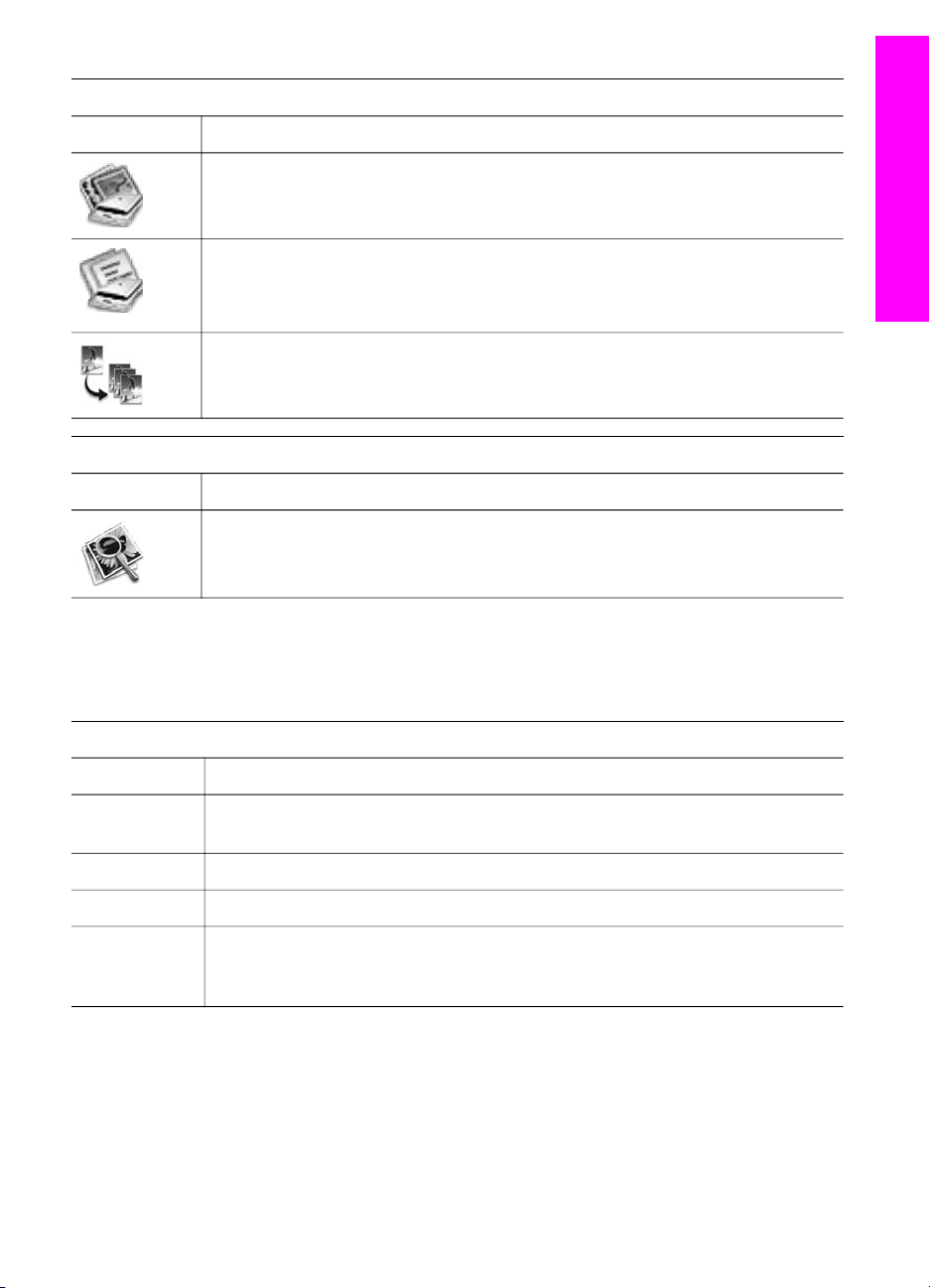
Tâches du périphérique
Icône Description
Numériser image : Permet de numériser une image et de l'afficher dans la
Galerie HP.
Numériser document : Permet de numériser un texte et de l'afficher dans le
programme de traitement de texte destinataire choisi.
Remarque La disponibilité de cette fonction varie selon les pays et régions.
Copie : Permet de réaliser une copie en noir et blanc ou en couleur.
Gestion et partage
Icône Description
Galerie HP : Permet d'ouvrir la Galerie HP dans laquelle vous pouvez afficher
et modifier des images.
En plus de la fonction Galerie HP, plusieurs éléments de menu sans icône vous
permettent de sélectionner d'autres applications sur votre ordinateur, de modifier les
paramètres des fonctions sur votre appareil HP tout-en-un et d'accéder à l'aide en
ligne. Le tableau ci-dessous décrit ces éléments.
Gestion et partage
Fonction Description
Autres
applications
Permet de sélectionner d'autres applications installées sur votre ordinateur.
HP sur le Web
Permet de sélectionner un site Web de HP.
Aide HP
Permet d'obtenir de l'aide sur votre appareil HP tout-en-un.
Paramètres Permet d'afficher ou de modifier différents paramètres de votre
appareil HP tout-en-un, par exemple les paramètres d'impression, de
numérisation ou de copie.
Guide de l'utilisateur 15
Présentation de l'appareil HP tout-en-
un

Chapitre 1
16 HP tout-en-un Officejet 6200 series
Présentation de l'appareil HP tout-en-
un

2
En savoir plus
De nombreuses ressources imprimées ou en ligne fournissent des informations sur la
configuration et l'utilisation de votre appareil HP tout-en-un.
Guide de configuration
Le Guide de configuration fournit des instructions sur la
configuration de votre appareil HP tout-en-un et l'installation
du logiciel. Veillez à suivre les procédures dans l'ordre.
Si vous avez des problèmes pendant la configuration,
reportez-vous au dépannage dans la dernière section du
Guide de configuration ou au chapitre de dépannage de ce
guide.
HP Photosmart
2600 series printer
User Guide
Guide de l'utilisateur
Le Guide de l'utilisateur contient des informations sur
l'utilisation de l'appareil HP tout-en-un, notamment des
conseils de dépannage et des instructions détaillées.
Visite guidée de HP Image Zone
La visite guidée de HP Image Zone vous présente de
manière interactive et agréable le logiciel fourni avec votre
appareil HP tout-en-un. Vous découvrirez comment le
logiciel HP Image Zone peut vous aider à modifier,
organiser et imprimer vos photos.
Directeur HP
Le Directeur HP permet d'accéder facilement aux
applications, aux paramètres par défaut, au statut et à l'aide
en ligne de votre périphérique HP. Pour démarrer le
Directeur HP, cliquez deux fois sur l'icône Directeur HP sur
votre bureau.
Aide du logiciel HP Image Zone
L'aide en ligne du logiciel HP Image Zone fournit des
informations détaillées sur l'utilisation de votre
appareil HP tout-en-un.
● La rubrique Instructions détaillées fournit des
informations sur l'utilisation du logiciel HP Image Zone
avec des périphériques HP.
● La rubrique Fonctionnalités fournit davantage
d'informations sur les opérations pratiques et créatives
Guide de l'utilisateur 17
En savoir plus
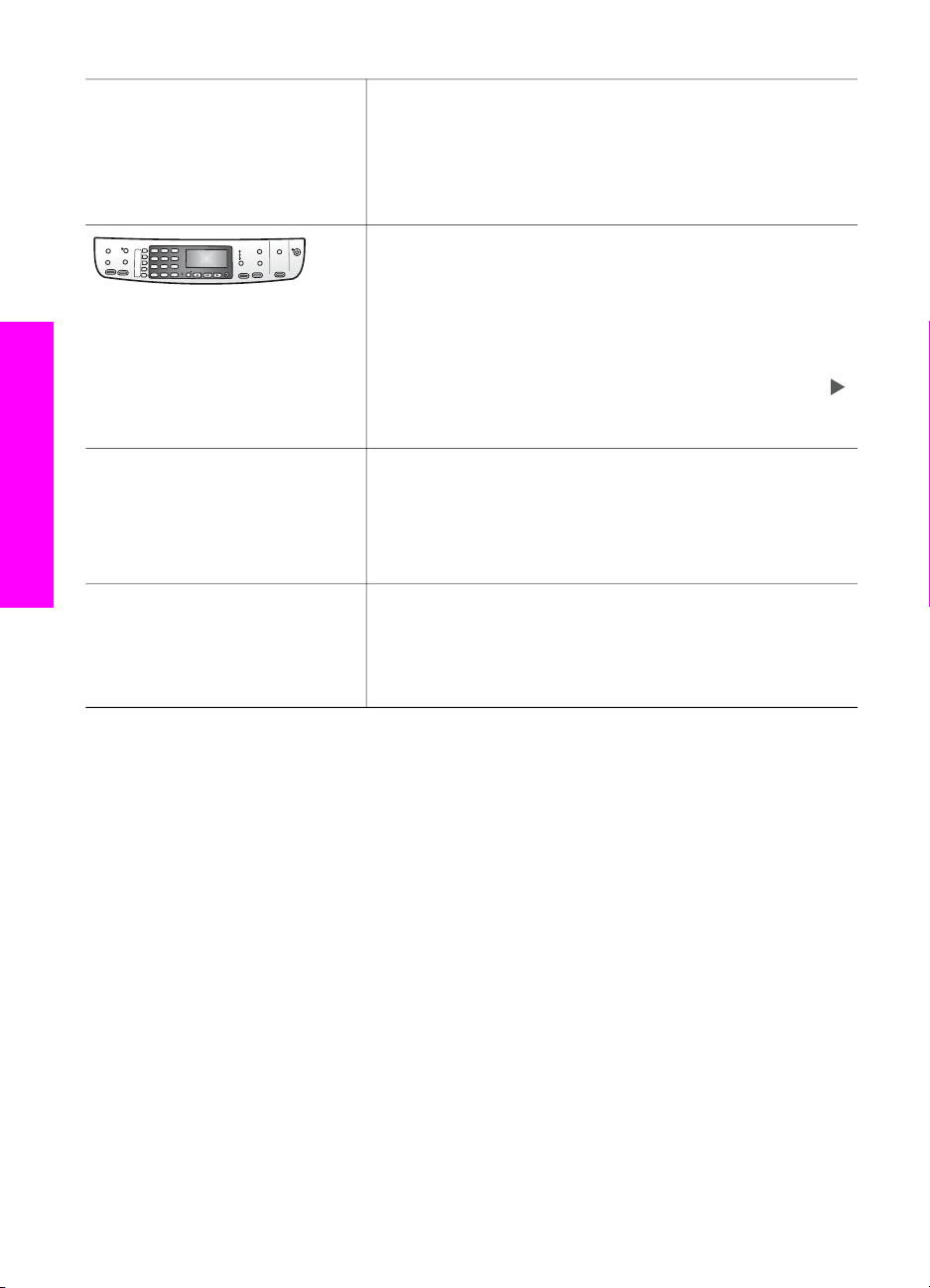
que le logiciel HP Image Zone et les périphériques HP
vous permettent d'effectuer.
● Si vous avez besoin d'une assistance plus poussée ou
que vous souhaitez vous tenir au courant des mises à
jour logicielles HP, reportez-vous à la section
Dépannage et assistance.
Aide en ligne à partir du périphérique
Une aide en ligne est disponible depuis votre périphérique et
contient des informations supplémentaires sur les rubriques
sélectionnées. Vous pouvez accéder à l'aide en ligne depuis
le panneau de configuration.
Dans le panneau de configuration, appuyez sur le bouton
Configurer en regard de ? et appuyez sur 1. Cliquez sur
pour faire défiler la liste des rubriques. Sélectionnez la
rubrique appropriée et cliquez sur OK.
Lisezmoi
Le fichier Lisezmoi contient les informations les plus
récentes qui ne sont pas susceptibles d'être trouvées dans
les autres publications.
Installez le logiciel pour accéder au fichier Lisezmoi.
www.hp.com/support Si vous disposez d'un accès à Internet, vous pouvez obtenir
de l'aide et une assistance sur le site Web de HP. Vous y
trouverez une assistance technique, des pilotes, des
fournitures et des informations pour passer des
commandes.
Chapitre 2
(suite)
18 HP tout-en-un Officejet 6200 series
En savoir plus
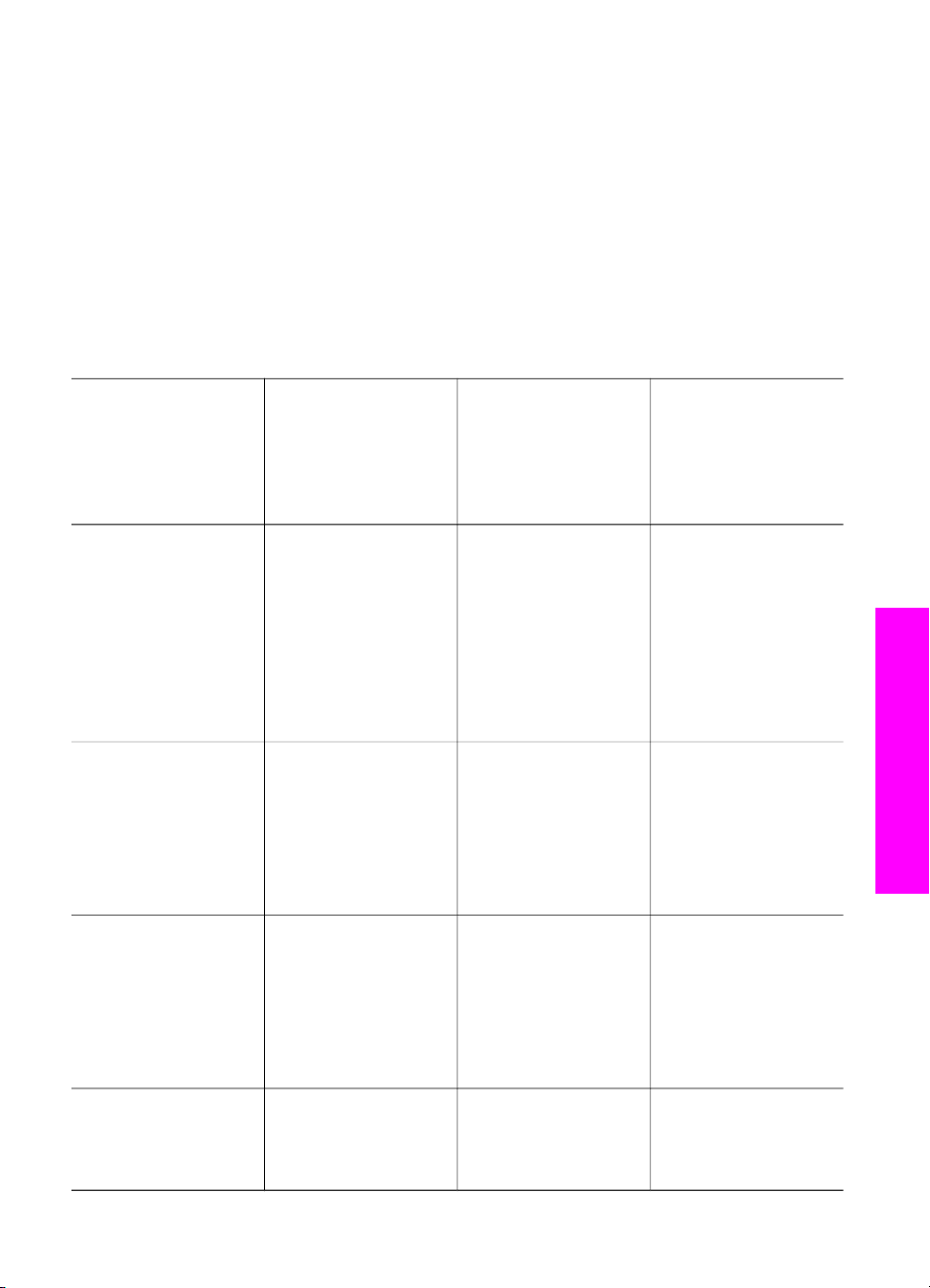
3
Informations sur la connexion
Votre appareil HP tout-en-un est muni d'un port USB vous permettant de vous
connecter directement à un ordinateur à l'aide d'un câble USB. Il comporte une fonction
de mise en réseau accessible à l'aide d'un serveur d'impression externe
(HP JetDirect 175x). Le serveur HP JetDirect peut être acheté comme accessoire de
votre appareil HP tout-en-un. Il vous permet de partager votre périphérique via un
réseau Ethernet.
Types de connexion pris en charge
Description Nombre
d'ordinateurs
connectés
recommandés pour
une performance
optimale
Fonctions logicielles
prises en charge
Instructions de
configuration
Connexion USB Un ordinateur
connecté au
périphérique au
moyen d'un
câble USB.
Le port USB se trouve
à l'arrière de
l'appareil HP tout-en-
un.
Toutes les fonctions
sont prises en charge
depuis votre
ordinateur.
Consultez le Guide de
configuration pour
obtenir des
instructions détaillées.
Partage d'imprimantes
Windows
Jusqu'à cinq.
L'ordinateur hôte doit
être en permanence
sous tension pour que
l'impression soit
possible à partir des
autres ordinateurs.
Toutes les fonctions
de l'ordinateur hôte
sont prises en charge.
Seule l'impression est
prise en charge à
partir des autres
ordinateurs.
Consultez les
instructions de
configuration du
partage d'imprimantes
Windows ci-dessous.
Partage d'imprimantes
(Macintosh)
Jusqu'à cinq.
L'ordinateur hôte doit
être en permanence
sous tension pour que
l'impression soit
possible à partir des
autres ordinateurs.
Toutes les fonctions
de l'ordinateur hôte
sont prises en charge.
Seule l'impression est
prise en charge à
partir des autres
ordinateurs.
Consultez les
instructions de
configuration du
partage d'imprimantes
ci-dessous.
En réseau via le
serveur
Jusqu'à cinq
ordinateurs connectés
en réseau.
Seules l'impression et
la numérisation Web
sont prises en charge
Pour obtenir des
instructions de
configuration,
Guide de l'utilisateur 19
Informations sur la connexion
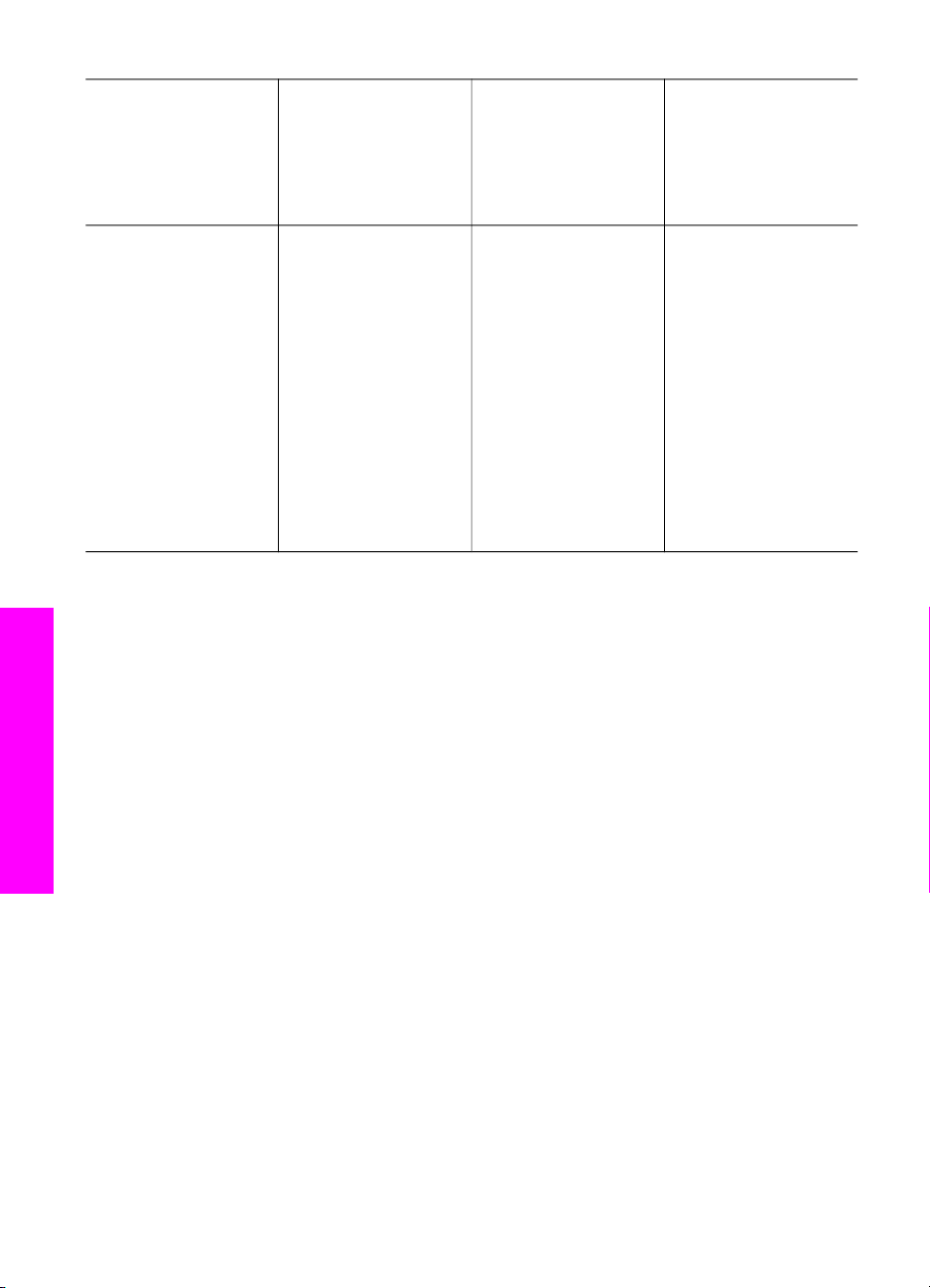
Description Nombre
d'ordinateurs
connectés
recommandés pour
une performance
optimale
Fonctions logicielles
prises en charge
Instructions de
configuration
d'impression HP JetDi
rect 175x (J6035C)
La disponibilité du
produit HP JetDirect
varie selon les pays et
régions.
depuis votre
ordinateur. (Pour plus
d'informations sur la
numérisation Web,
reportez-vous à la
section Utilisation de
la numérisation Web.)
La copie, la télécopie
et l'impression sont
prises en charge à
partir du panneau de
configuration de
l'appareil HP tout-en-
un.
reportez-vous à la
section Configuration
du serveur
d'impression HP JetDi
rect 175x.
Connexion à l'aide d'un câble USB
Des instructions détaillées de connexion d'un ordinateur à votre appareil HP tout-en-un
à l'aide d'un câble USB sont incluses dans le Guide de configuration fourni avec votre
appareil.
Utilisation du partage d'imprimantes Windows
Si votre ordinateur est connecté à un réseau et qu'un autre ordinateur du réseau
dispose d'un appareil HP tout-en-un connecté via un câble USB, vous pouvez utiliser ce
périphérique comme imprimante pour le partage d'imprimantes Windows. L'ordinateur
connecté directement à l'appareil HP tout-en-un agit comme hôte de l'imprimante et
dispose de toutes les fonctionnalités. Votre ordinateur, référencé comme client,
n'accède qu'aux fonctions d'impression. Toutes les autres fonctions doivent être
exécutées sur l'ordinateur hôte.
Activation du partage d'imprimantes Windows
➔
Consultez le Guide de l'utilisateur fourni avec votre ordinateur ou l'aide en ligne
Windows.
Utilisation du partage d'imprimantes (Macintosh OS X)
Si votre ordinateur est connecté à un réseau et qu'un autre ordinateur du réseau
dispose d'un appareil HP tout-en-un connecté via un câble USB, vous pouvez utiliser ce
périphérique comme imprimante pour le partage d'imprimantes. L'ordinateur connecté
directement à l'appareil HP tout-en-un agit comme hôte de l'imprimante et dispose de
Chapitre 3
(suite)
20 HP tout-en-un Officejet 6200 series
Informations sur la connexion
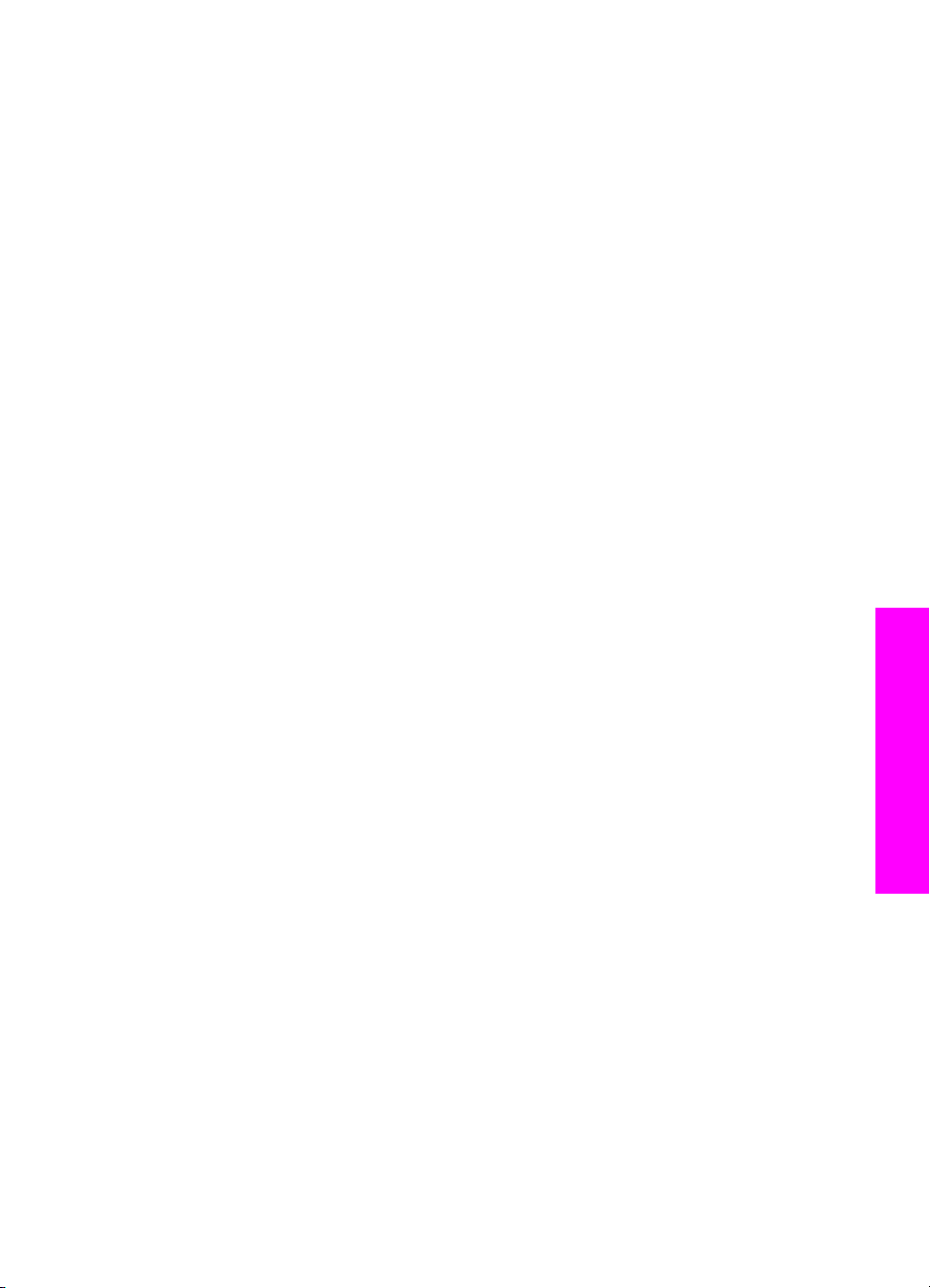
toutes les fonctionnalités. Votre ordinateur, référencé comme client, n'accède qu'aux
fonctions d'impression. Toutes les autres fonctions doivent être exécutées sur
l'ordinateur hôte.
Activation du partage d'imprimantes
1 Sur l'ordinateur hôte, sélectionnez Préférences Système dans le Dock.
La fenêtre Préférences Système s'affiche.
2 Sélectionnez Partage.
3 Dans l'onglet Services, cliquez sur Partage d'imprimantes.
Configuration du serveur d'impression HP JetDirect 175x
Votre appareil HP tout-en-un peut être partagé par cinq ordinateurs sur un réseau local
(LAN) en utilisant le serveur d'impression HP JetDirect 175x comme serveur
d'impression pour tous les ordinateurs du réseau. Pour cela, il vous suffit de connecter
le serveur HP JetDirect à votre appareil HP tout-en-un et à un routeur ou un
concentrateur, puis d'exécuter le CD-ROM d'installation du serveur
d'impression HP JetDirect. Les pilotes d'impression requis (fichier INF) se trouvent sur
le CD-ROM d'installation de l'appareil HP tout-en-un.
Remarque Le serveur d'impression HP JetDirect 175x permet d'imprimer et d'envoyer
une numérisation à l'aide de la numérisation Web à partir de votre
ordinateur ; vous pouvez effectuer des copies, envoyer une télécopie et
imprimer à partir du panneau de configuration de votre appareil HP tout-
en-un.
Connexion au réseau de votre appareil HP tout-en-un à l'aide du serveur
d'impression HP JetDirect 175x (Windows)
1 Procédez d'abord comme suit :
– Désinstallez le logiciel HP Image Zone de votre ordinateur si votre
appareil HP tout-en-un était connecté à un ordinateur via un câble USB et que
vous souhaitez désormais le connecter à un réseau à l'aide d'un serveur
d'impression HP JetDirect. Pour plus d'informations, reportez-vous à la section
Désinstallation et réinstallation du logiciel.
– Consultez le Guide de configuration de l'appareil HP tout-en-un et suivez les
instructions d'installation matérielle si vous effectuez une installation initiale de
votre appareil HP tout-en-un et du serveur d'impression HP JetDirect 175x.
2 Suivez les instructions de configuration du serveur d'impression HP JetDirect 175x
pour le connecter au réseau local (LAN).
3 Connectez le serveur HP JetDirect au port USB situé à l'arrière de votre
appareil HP tout-en-un.
4 Insérez le CD-ROM d'installation fourni avec le serveur d'impression HP JetDirect
dans le lecteur de CD-ROM de votre ordinateur.
Ce CD-ROM permet de trouver le serveur d'impression HP JetDirect sur le réseau.
5 Sélectionnez Installer pour exécuter le programme d'installation HP JetDirect.
6 Lorsque vous y êtes invité, insérez le CD-ROM d'installation de l'appareil HP tout-
en-un.
Guide de l'utilisateur 21
Informations sur la connexion
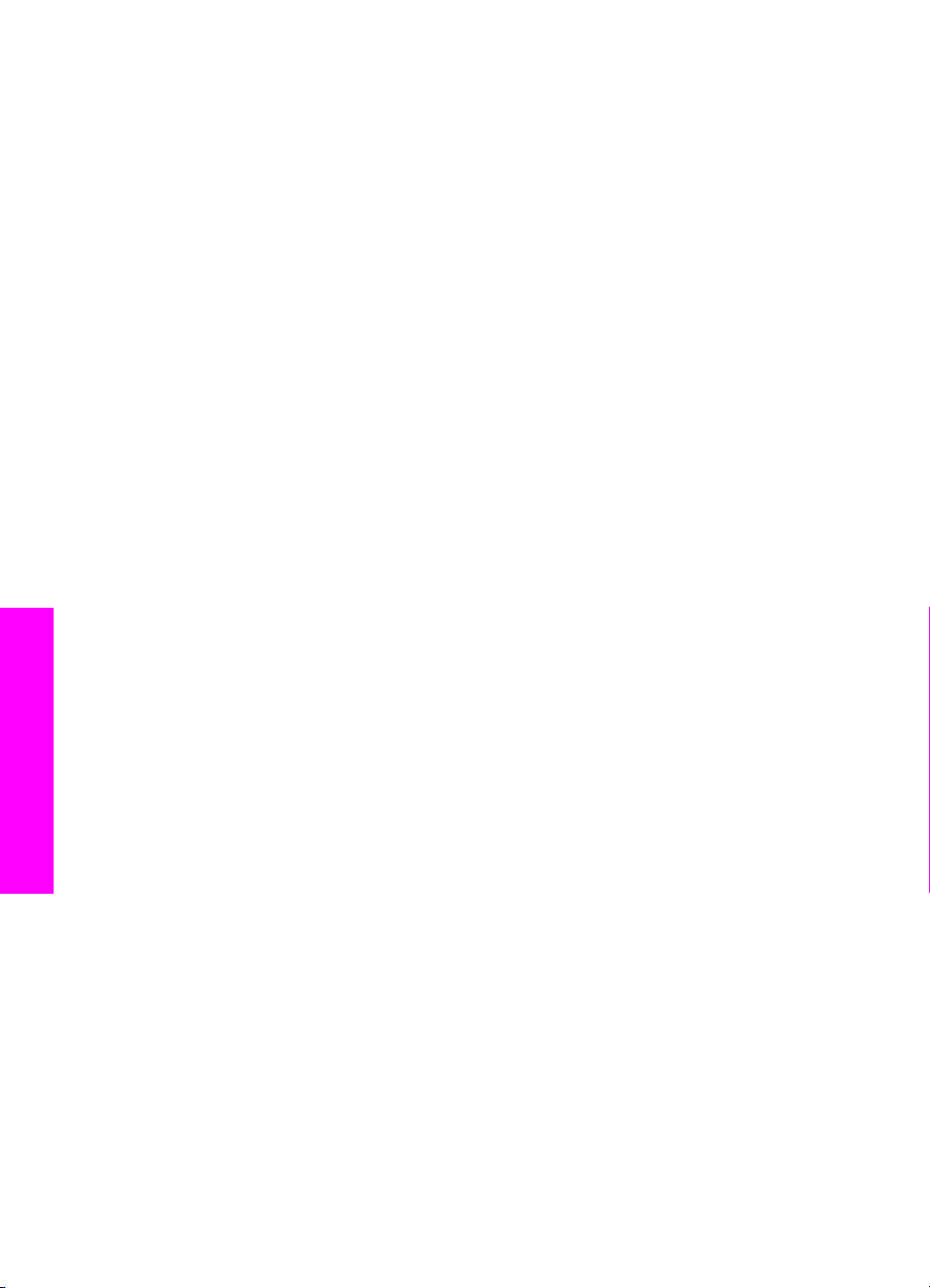
Remarque Si vous effectuez une installation initiale de votre appareil HP tout-
en-un et du serveur d'impression HP JetDirect 175x, n'exécutez pas
l'Assistant de configuration de HP tout-en-un. Installez les pilotes en
suivant les instructions ci-dessous.
Si, par la suite, vous décidez de connecter votre appareil HP tout-en-
un à l'aide d'un câble USB, insérez le CD-ROM d'installation du
périphérique HP tout-en-un et exécutez l'Assistant de configuration.
7 Suivez la procédure correspondant à votre système d'exploitation :
Si vous utilisez Windows XP ou 2000 :
a Accédez au répertoire racine du CD-ROM et sélectionnez le pilote .inf
approprié à votre appareil HP tout-en-un.
Le fichier de pilote d'impression, situé dans le répertoire racine, est
hpoprn08.inf.
Si vous utilisez Windows 98 ou Me :
a Recherchez le dossier « Drivers », puis le sous-dossier de langue approprié
sur le CD-ROM.
Par exemple, les clients de langue anglaise doivent accéder au répertoire
\enu\drivers\win9x_me, où enu est le répertoire de langue anglaise et
win9x_me correspond à Windows Me. Le fichier de pilote d'impression est
hpoupdrx.inf.
b Répétez la procédure pour chacun des pilotes requis.
8 Terminez l'installation.
Remarque Si, par la suite, vous souhaitez établir la connexion à votre ordinateur à
l'aide d'un câble USB, débranchez le serveur HP JetDirect de votre
appareil HP tout-en-un, désinstallez le pilote d'impression HP de
l'ordinateur et suivez les instructions du Guide de configuration fourni avec
l'appareil HP tout-en-un.
Connexion au réseau de votre appareil HP tout-en-un à l'aide du serveur
d'impression HP JetDirect 175x (Macintosh)
1 Suivez les instructions de configuration du serveur d'impression HP JetDirect 175x
pour le connecter au réseau local (LAN).
2 Connectez le serveur HP JetDirect au port USB situé à l'arrière de votre
appareil HP tout-en-un.
3 Effectuez l'une des opérations suivantes :
– Si vous effectuez une installation initiale de votre appareil HP tout-en-un,
insérez le CD-ROM d'installation de l'appareil HP tout-en-un dans le lecteur de
CD-ROM de l'ordinateur et exécutez l'Assistant d'installation de HP tout-en-
un.
Le logiciel de prise en charge du réseau de votre ordinateur est installé à ce
moment-là.
Lorsque l'installation est terminée, l'Assistant d'installation de HP tout-en-
un apparaît sur votre ordinateur.
– A partir du lecteur de disques, ouvrez l'Assistant d'installation de HP tout-
en-un depuis l'emplacement suivant : Applications:Hewlett-Packard:Logiciel
Photo et imagerie HP:Logiciel HP AiO.
Chapitre 3
22 HP tout-en-un Officejet 6200 series
Informations sur la connexion
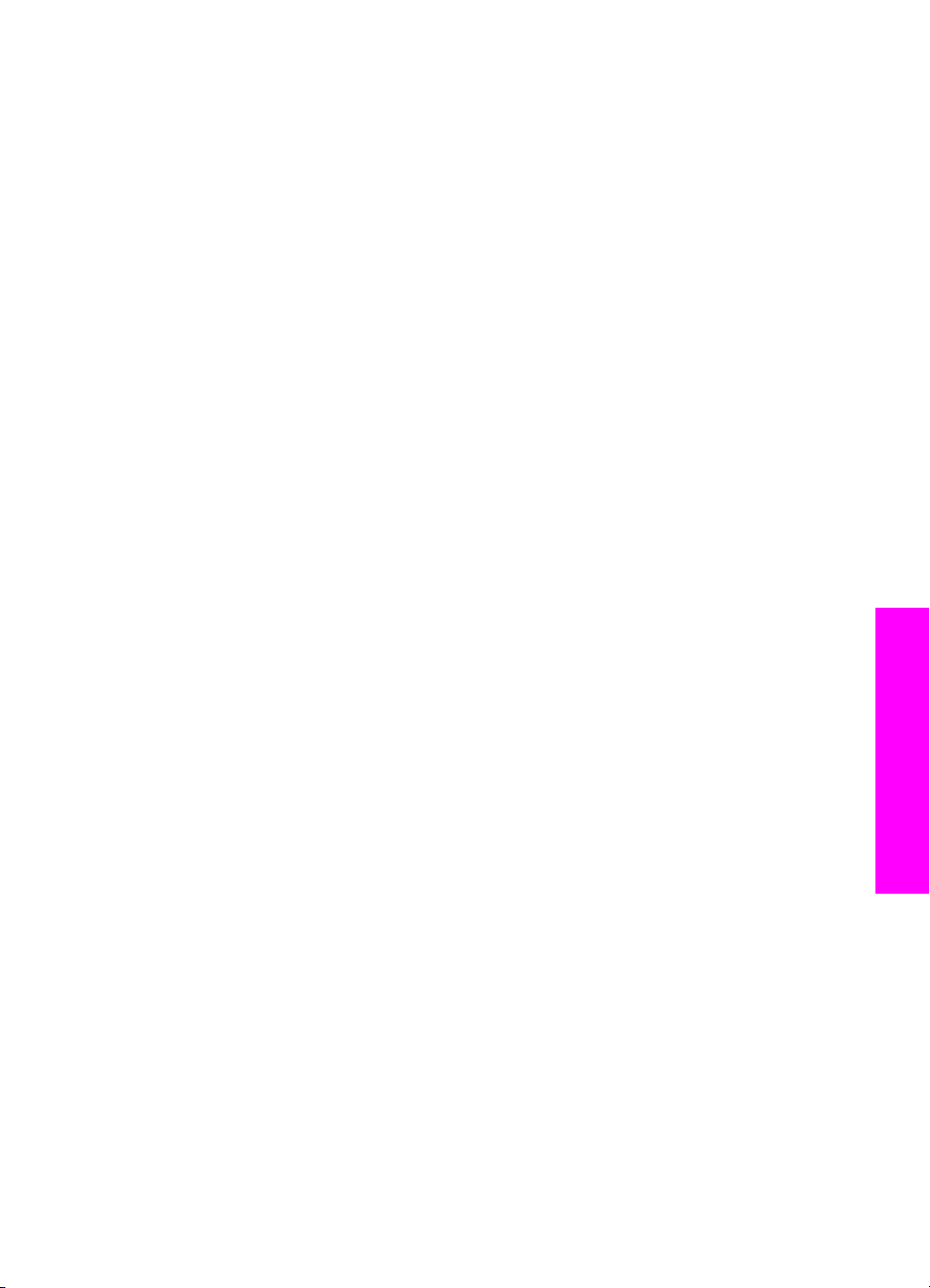
L'Assistant d'installation de HP tout-en-un apparaît sur votre ordinateur.
4 Suivez les invites et indiquez les informations demandées.
Remarque Cliquez sur Réseau TCP/IP sur l'écran de connexion.
Utilisation de la numérisation Web
La numérisation Web permet d'effectuer une numérisation de base via le serveur
d'impression HP JetDirect 175x en utilisant simplement un navigateur Web. Elle vous
permet également d'effectuer la numérisation depuis votre appareil HP tout-en-un sans
que le logiciel soit installé sur votre ordinateur. Saisissez simplement l'adresse IP du
serveur HP JetDirect dans un navigateur Web et accédez au serveur Web intégré de
HP JetDirect et à la numérisation Web.
L'interface utilisateur de la numérisation Web est spécifique à l'utilisation du serveur
d'impression HP JetDirect et ne prend pas en charge les destinations de numérisation
comme le logiciel de numérisation HP Image Zone. La fonction de messagerie
électronique de la numérisation Web est limitée, il est donc recommandé d'utiliser le
logiciel de numérisation HP Image Zone si vous n'êtes pas connecté à l'aide du
serveur d'impression HP JetDirect.
Utilisation de la numérisation Web
1 Appuyez brièvement sur le bouton de test, à l'arrière du serveur
d'impression HP JetDirect 175x, et relâchez-le.
La page de configuration du réseau HP JetDirect s'imprime sur l'appareil HP tout-
en-un.
2 Entrez l'adresse IP du serveur d'impression HP JetDirect (affichée sur la page de
configuration du réseau) dans un navigateur Web sur votre ordinateur.
Le serveur HP JetDirect Web s'ouvre dans la fenêtre du navigateur.
3 Sélectionnez Numériser.
4 Suivez les instructions qui s'affichent à l'écran.
Guide de l'utilisateur 23
Informations sur la connexion
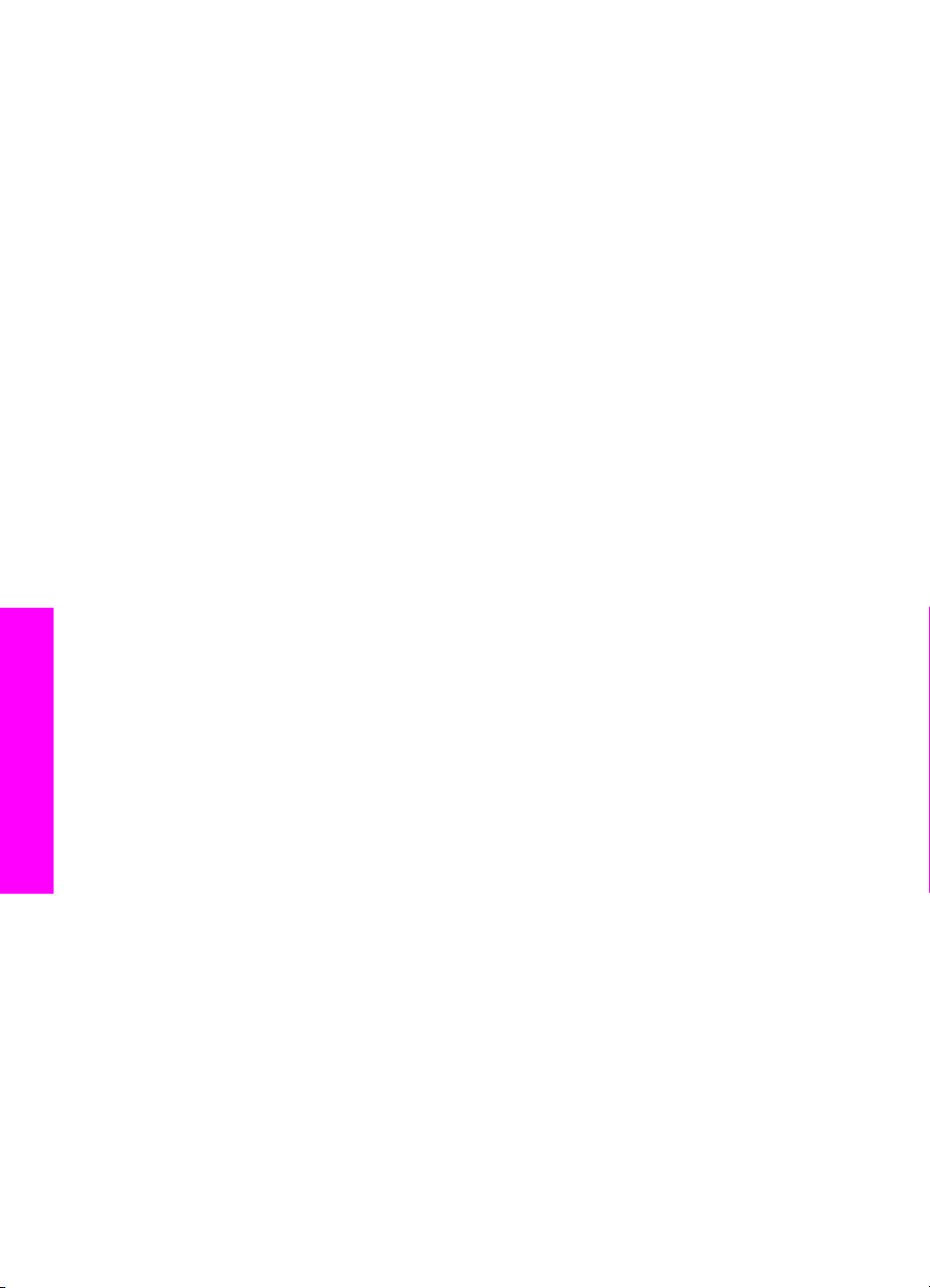
Chapitre 3
24 HP tout-en-un Officejet 6200 series
Informations sur la connexion
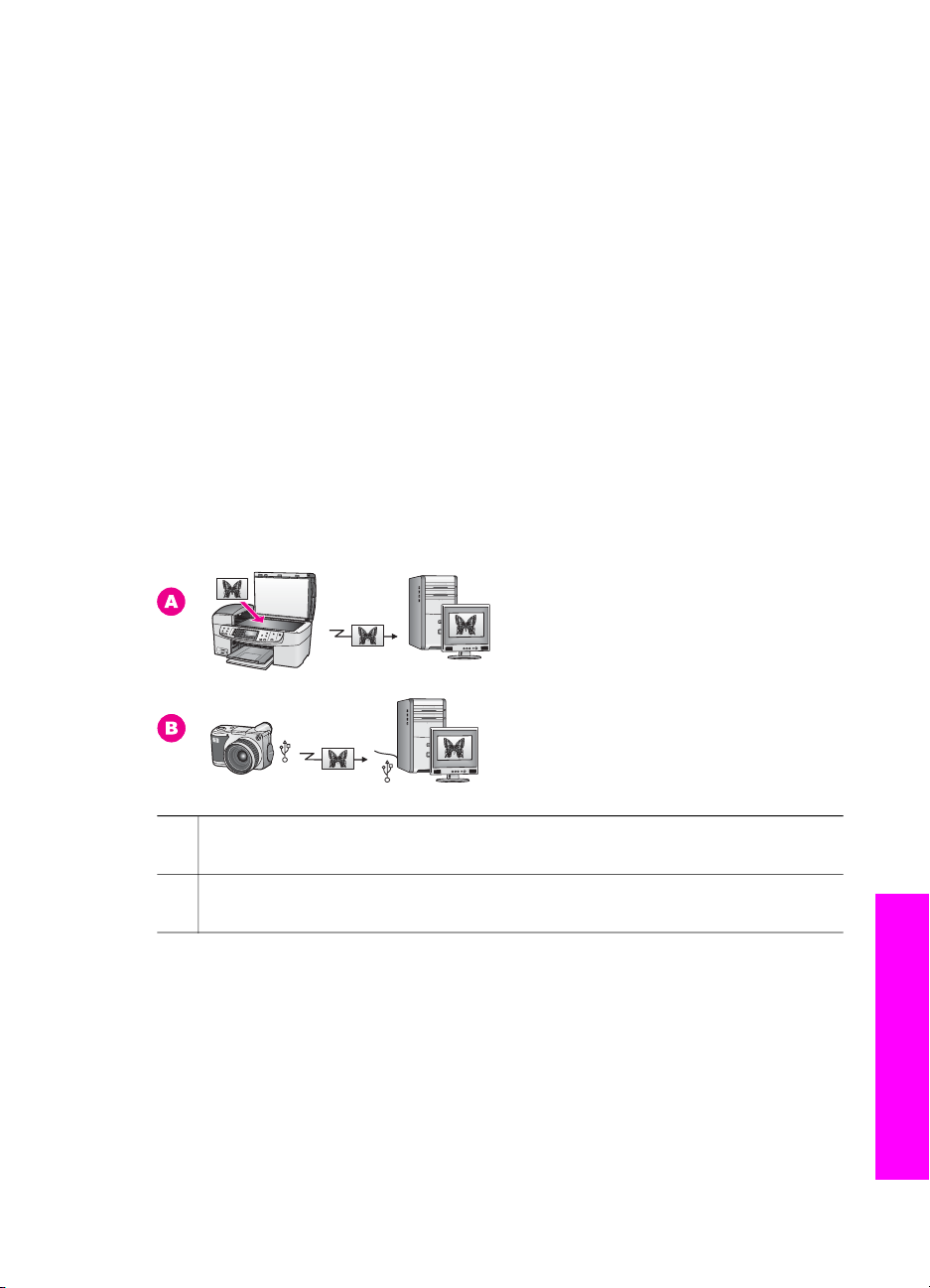
4
Utilisation des photos
Votre appareil HP tout-en-un vous permet de transférer, de modifier, de partager et
d'imprimer des photos de différentes façons. Ce chapitre contient une présentation
succincte des nombreuses options permettant d'effectuer chacune de ces tâches, en
fonction de vos préférences et de la configuration de votre ordinateur. Des informations
plus détaillées pour chaque tâche sont disponibles dans les autres chapitres de ce
guide, ou dans l'aide en ligne du logiciel HP Image Zone.
Transfert de photos
Plusieurs options de transfert de photos sont disponibles. Vous pouvez transférer des
photos vers votre appareil HP tout-en-un ou votre ordinateur. Pour plus d'informations,
reportez-vous à la section ci-dessous correspondant au système d'exploitation que
vous utilisez.
Transfert de photos sous Windows
Les images ci-dessous montrent plusieurs méthodes de transfert de photos vers votre
ordinateur Windows. Pour plus d'informations, reportez-vous au table sous les images.
A Transférez une photo numérisée sur votre appareil HP tout-en-un directement
vers votre ordinateur Windows à l'aide de HP Instant Share.
B Transférez une photo depuis votre appareil photo numérique HP vers votre
ordinateur Windows.
Remarque Vous pouvez seulement imprimer des photos à l'aide du port d'appareil
photo PictBridge situé à l'avant de votre appareil HP tout-en-un. Vous ne
pouvez pas transférer des photos de l'appareil photo sur votre ordinateur à
l'aide du port PictBridge de l'appareil HP tout-en-un.
Transfert de photos sous Macintosh
Les images ci-dessous montrent plusieurs méthodes de transfert de photos vers votre
ordinateur Macintosh. Pour plus d'informations, reportez-vous au tableau sous les
images.
Guide de l'utilisateur 25
Utilisation des photos
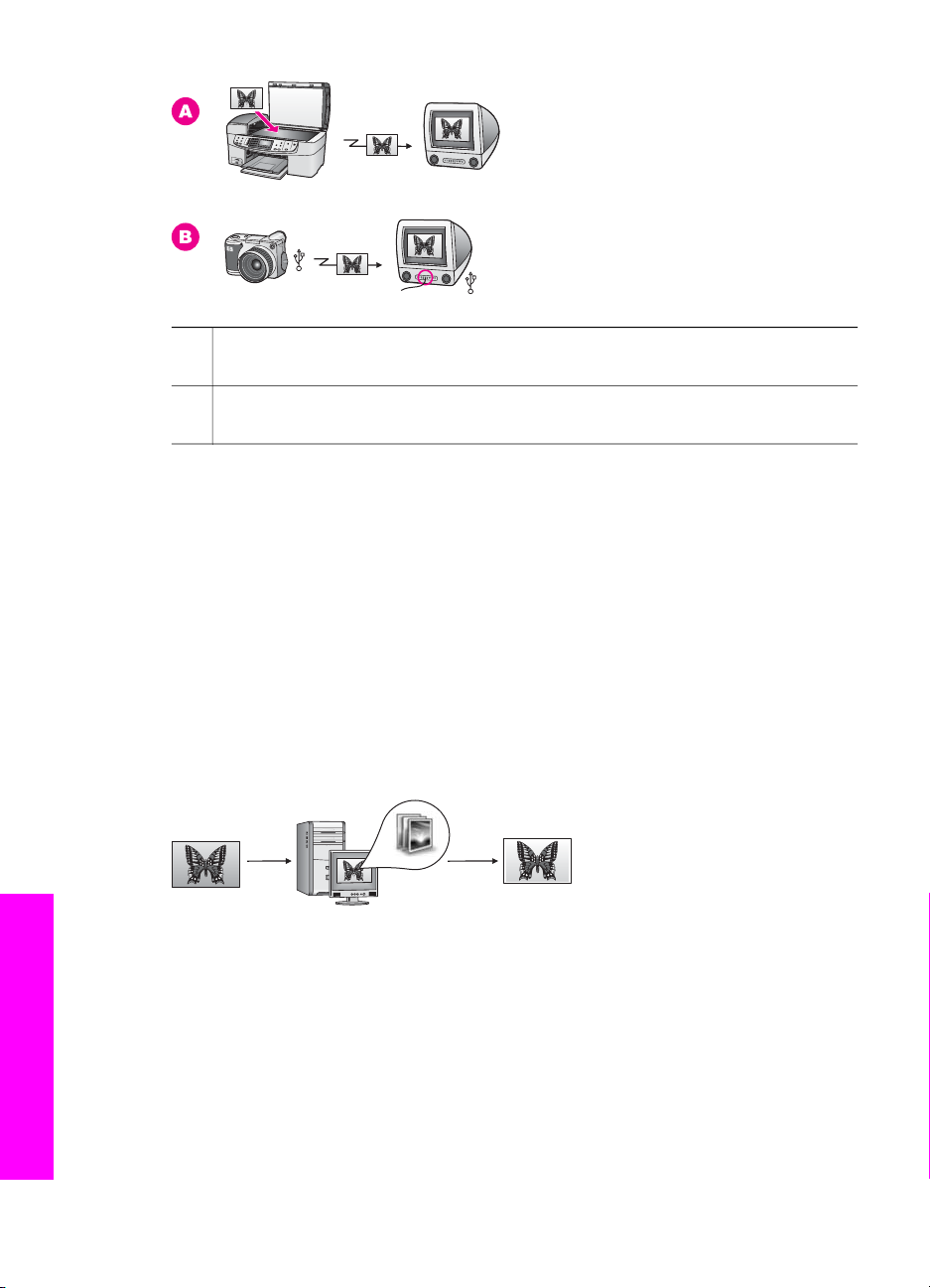
A Transférez une photo numérisée sur votre appareil HP tout-en-un directement
vers votre ordinateur Macintosh à l'aide de HP Instant Share.
B Transférez une photo depuis votre appareil photo numérique HP vers votre
ordinateur Macintosh.
Remarque Vous pouvez seulement imprimer des photos à l'aide du port d'appareil
photo PictBridge situé à l'avant de votre appareil HP tout-en-un. Vous ne
pouvez pas transférer des photos de l'appareil photo sur votre ordinateur à
l'aide du port PictBridge de l'appareil HP tout-en-un.
Modification de photos
Plusieurs options de modification de photos sont disponibles. Pour plus d'informations,
reportez-vous à la section ci-dessous correspondant au système d'exploitation que
vous utilisez.
Modification de photos sous Windows
L'image ci-dessous montre une méthode de modification de photos sur un ordinateur
Windows. Pour plus d'informations, reportez-vous à la description sous l'image.
Modifiez une photo sous Windows à l'aide du logiciel HP Image Zone.
Modification de photos sous Macintosh
Les images ci-dessous montrent plusieurs méthodes de modification de photos sous
Macintosh. Pour plus d'informations, reportez-vous au tableau sous les images.
Chapitre 4
26 HP tout-en-un Officejet 6200 series
Utilisation des photos
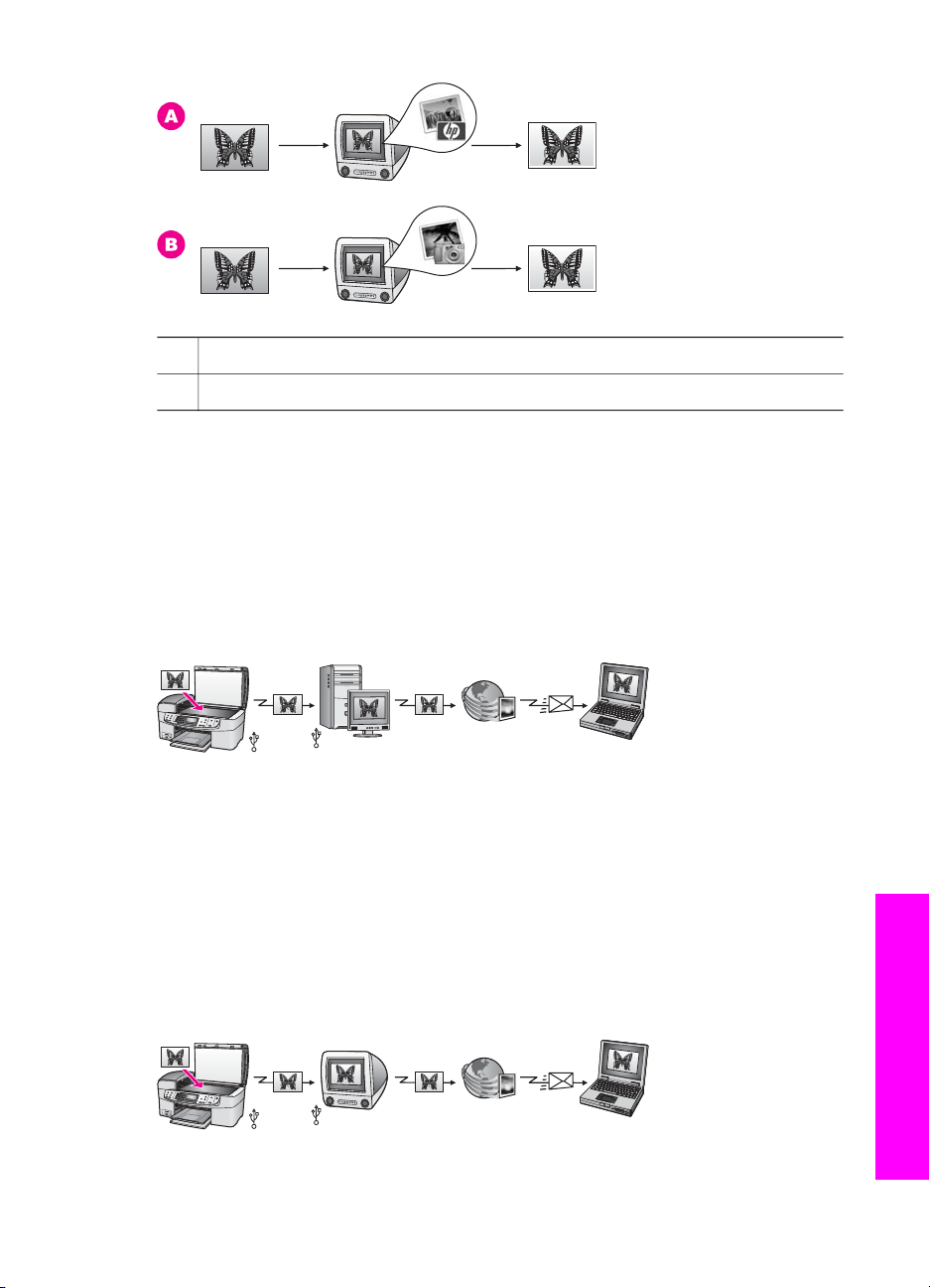
A Modifiez une photo sous Macintosh à l'aide du logiciel HP Image Zone.
B Modifiez une photo sous Macintosh à l'aide du logiciel iPhoto.
Partage de photos
Plusieurs options sont disponibles pour partager des photos avec vos amis et votre
famille. Pour plus d'informations, reportez-vous à la section ci-dessous correspondant
au système d'exploitation que vous utilisez.
Partage de photos sous Windows
L'image ci-dessous montre une méthode de partage de photos sur un ordinateur
Windows. Pour plus d'informations, reportez-vous aux informations sous l'image.
Partagez des photos depuis votre appareil HP tout-en-un connecté via USB à l'aide du
service HP Instant Share. Numérisez les photos vers la destination HP Instant Share.
L'image numérisée est envoyée dans l'onglet HP Instant Share du logiciel HP Image
Zone. Vous pouvez alors sélectionner un service (messagerie électronique, par
exemple) pour envoyer les photos à vos amis ou à votre famille via le
service HP Instant Share.
Partage de photos sous Macintosh
L'image ci-dessous montre une méthode de partage de photos sur un ordinateur
Macintosh. Pour plus d'informations, reportez-vous aux informations sous l'image.
Guide de l'utilisateur 27
Utilisation des photos
